Android හි දත්ත උපස්ථ කිරීම යනු කුමක්ද? පාඨක ප්රශ්නය: ඇන්ඩ්රොයිඩ් ස්මාර්ට් ජංගම දුරකතනයේ දත්ත උපස්ථ කිරීම සහ ගූගල් ගිණුමේ මුරපදය වෙනස් කිරීම. උපස්ථ සඳහා ඔබට අවශ්ය දේ
සුප්රසිද්ධ තොරතුරු තාක්ෂණ ප්රඥාව පවසන පරිදි, පද්ධති පරිපාලකයින් උපස්ථ නොකරන අය සහ දැනටමත් උපස්ථ සාදන අය ලෙස බෙදා ඇත. යාවත්කාලීන කිරීමෙන් හෝ බිඳ වැටීමෙන් පසු අවම වශයෙන් එක් වරක්වත් මුල සිටම දුරකථනය/ටැබ්ලටයක් සැකසීමට සෑම කෙනෙකුටම සිදු වී ඇතැයි මම සිතමි. නමුත් ඔබට සුරකින ලද උපස්ථයක් තිබේ නම් මෙය කිරීම කිසිසේත් අවශ්ය නොවේ. මෙම ලිපියෙන් අපි සියලු අවස්ථාවන් සඳහා ඇන්ඩ්රොයිඩ් උපාංගවල අන්තර්ගතයේ විවිධ ආකාරයේ උපස්ථ (බැකප්) දෙස බලමු.
හැදින්වීම
ස්මාර්ට් ජංගම දුරකතනයේ root ලැබීමෙන් පසු, සාමාන්ය පරිශීලකයා උපාංගය සමඟ අත්හදා බැලීමට සහ විවිධ අතුරු මුහුණත් වෙනස් කිරීම්, තේමා, අකුරු, නව කර්නල්, ස්ථිරාංග, ගුවන්විදුලි සහ මූල යෙදුම් ස්ථාපනය කිරීමට පටන් ගනී. 4PDA සහ XDA සංවර්ධක සංසදවල නිත්ය, දිගුකාලීන සහ ක්රියාකාරී පරිශීලකයෙකු ලෙස, බොහෝ විට එවැනි අත්හදා බැලීම් ප්රශ්න වලින් අවසන් වන බව මට පැවසිය හැකිය: “දුරකථනය ආරම්භ නොවේ, මා කුමක් කළ යුතුද?”
උපදෙස් ඉතා ප්රවේශමෙන් කියවීමෙන් පසුව පවා, ඔබට යතුරු ලියනය කිරීම හෝ වැරදි බොත්තම ඔබන්න, ඉන්පසු bootloop ලබා ගත හැකිය - නැවත නැවතත් bootanimation සමඟ දුරකථනයේ සදාකාලික ඇරඹුම. නරකම අවස්ථාවක, ඔබට "ගඩොල්" ලබා ගත හැකිය - දුරකථනය කිසිසේත් සක්රිය නොවේ. මෙය සිදුවන්නේ ඉතා කලාතුරකිනි, සහ, අවංකවම, ඔබ ඉතා වෙහෙස මහන්සි වී උත්සාහ කළ යුතුය, උදාහරණයක් ලෙස, ෆ්ලෑෂ් මතකය විනාශ කරන්න. සාමාන්යයෙන්, පරිශීලකයන් "ගඩොල්" ලෙස සලකන දේ සරල උපාමාරු ආධාරයෙන් සාර්ථකව ප්රතිෂ්ඨාපනය කළ හැකිය. ඒවගේම Backup අපිට මේකට ගොඩක් උදවු වෙයි.
බොහෝ සාමාන්ය පරිශීලකයින් තෘප්තිමත් කරන මූලික උපස්ථ කාර්යයන් Google විසින්ම පිරිනමනු ලැබේ. ඔබගේ දුරකථන සැකසුම් තුළ ඔබට අවශ්ය කොටු පරීක්ෂා කළ හැකි "ගිණුම්" ටැබයක් ඇත. උපාංගය ෆ්ලෑෂ් කිරීමෙන් හෝ කර්මාන්තශාලා සැකසීම් වෙත නැවත සැකසීමෙන් හෝ නව එකක් සක්රිය කිරීමෙන් පසුව ඇන්ඩ්රොයිඩ් දුරකථනයසම්බන්ධතා, ඉතිහාසය සහ ටැබ් ප්රතිසාධනය කරනු ඇත ක්රෝම් බ්රවුසරය, Google Keep සටහන්, ඡායාරූප, යෙදුම් දත්ත, දින දර්ශන සිදුවීම් සහ යනාදිය. Android හි නවතම අනුවාද වලදී, ඔබට සියලු කෙටිමං සමඟ ඩෙස්ක්ටොප් එක ප්රතිසාධනය කළ හැකි අතර පෙර ස්ථාපනය කර ඇති සියලුම යෙදුම් ස්වයංක්රීයව ස්ථාපනය කළ හැකිය.
කෙසේ වෙතත්, Google හට සියල්ල උපස්ථ කළ නොහැක. පද්ධති සහ යෙදුම් සැකසීම් නැවත සකසනු ඇත, සුරකින ලද මුරපද (හෝ ඒ වෙනුවට, සත්යාපන ටෝකන) අතුරුදහන් වනු ඇත, තෙවන පාර්ශවීය වෙළඳපොලේ යෙදුම් නැවත ස්ථාපනය නොකෙරේ. එමනිසා, අපට සියල්ල සුරැකිය හැකි මෙවලම් අවශ්ය වේ. අපි ඔවුන් ගැන කතා කරමු.
අවවාදයයි
මෙම ලිපියේ විස්තර කර ඇති බොහෝ යෙදුම් සඳහා root සහ BusyBox අවශ්ය වේ.
යෙදුම් සහ ඒවායේ දත්ත උපස්ථ කිරීම.
මමම "පිරිසිදු ස්ථාපනය" ප්රවේශය අනුගමනය කරමි. නව ස්ථිරාංග වෙත උත්ශ්රේණි කරන විට, මුල සිට වැඩසටහන් සැකසීමට මට පහසු වේ. තවද මෙම නඩුවේ දෝෂ වල පෙනුම කිසිවක් දක්වා අඩු වී ඇත, විශේෂයෙන්ම ස්ථිරාංගයේ ඊළඟ ප්රධාන අනුවාදය වෙත ගමන් කරන විට. නමුත් බොහෝ පරිශීලකයින් යෙදුම් සැකසුම් සුරැකීමට සහ නව ස්ථිරාංග මත ඒවා ප්රතිෂ්ඨාපනය කිරීමට වඩාත් පහසු වේ. සඳහා මෙය විශේෂයෙන්ම සත්ය වේ තෙවන පාර්ශවීය වැඩසටහන්, වෙළඳපොලේ නැති ඒවා. මිලියන ගණනක් බාගත කිරීම් සහිත වඩාත් ජනප්රිය යෙදුම් දෙක කෙරෙහි මම අවධානය යොමු කරමි.
ටයිටේනියම් උපස්ථය
යෙදුම් උපස්ථ කිරීම, ප්රතිසාධනය කිරීම, කැටි කිරීම සහ ඒවායේ දත්ත සමඟ මකා දැමීම සඳහා වඩාත් ප්රබල මෙවලම (පද්ධති සහ නිෂ්පාදකයා විසින් පෙර ස්ථාපනය කර ඇති ඒවා ඇතුළුව). යෙදුම් වැසීමකින් තොරව කාලසටහනකට ස්වයංක්රීය උපස්ථයක් සැකසීමට සහ ඕනෑම යෙදුමක් SD කාඩ්පතකට මාරු කිරීමට ඔබට ඉඩ සලසයි. ඔබට එක් යෙදුමක විවිධ උපස්ථ ගබඩා කළ හැකිය, SMS, MMS, ඇමතුම් ඉතිහාසය, බ්රවුසර පිටු සලකුණු, ලකුණු සුරකින්න Wi-Fi ප්රවේශය XML ගොනුවක් ආකාරයෙන්. Dropbox, Box සහ Google Drive වෙත සියලුම උපස්ථ සමමුහුර්ත කළ හැක. මෙම යෙදුම භාවිතයෙන්, ඕනෑම පරිශීලක යෙදුමක් පද්ධති යෙදුමක් බවට පත් කිරීම, සංකේතනය එකතු කිරීම සහ ප්රතිසාධනයෙන් පසු යෙදුම වෙළඳපොළට සම්බන්ධ කිරීම පහසුය (තවත් යාවත්කාලීන කිරීම් සඳහා). පහසු විශේෂාංගයක් වන්නේ යෙදුම් සහ දත්තවල උපස්ථයක් මත පදනම්ව update.zip සංරක්ෂිතයක් නිර්මාණය කිරීමයි, එය යෙදුම් සහ සැකසුම් ප්රතිසාධනය කිරීම සඳහා ප්රතිසාධන කොන්සෝලයෙන් ෆ්ලෑෂ් කළ හැකිය.
Titanium Backup හි වඩාත් ප්රයෝජනවත් භාවිතයක් වන්නේ උපාංග අතර යෙදුම් සහ ඒවායේ සැකසුම් මාරු කිරීමයි. උදාහරණයක් ලෙස, SIM කාඩ්පතක් නොමැතිව ටැබ්ලටයක ජනප්රිය WhatsApp පණිවිඩකරු ක්රියා කරන්නේ කෙසේදැයි මම ඔබට පෙන්වන්නම්. වෙළඳපොලේ වැඩසටහනක් සොයන විට, විස්තර පිටුව එය පෙන්නුම් කරයි මෙම වැඩසටහනඔබගේ උපාංගයේ සහාය නොදක්වයි. ඔබ APK බාගත කර ස්ථාපනය කළද, වැඩසටහන සක්රිය කිරීමට ඔබට උපාංගය ඇමතීමට අවශ්ය වේ, එය SIM කාඩ්පතක් නොමැති ටැබ්ලටයකට (හෝ හඬ ඇමතුම් නොමැතිව ගාස්තුවක් සහිත LTE හෝ ස්ථිරාංගයෙන් කපා දැමූ ඩයලර්) කළ නොහැක.
එබැවින්, ටයිටේනියම් වෙත ගොස්, අවශ්ය යෙදුම සඳහා බලන්න, එය මත ක්ලික් කර උත්පතන මෙනුවේ "සුරකින්න" ක්ලික් කරන්න. ඔබ මෙනුවේ වමට ස්වයිප් කළහොත්, ඔබට අමතර කාර්යයන් ඇමතීමට හැකිය. ලැයිස්තුවේ ඇති යෙදුම මත දිගු තට්ටු කිරීමකින් එකම මෙනුව කැඳවිය හැක. ස්ක්රිප්ට් එක ක්රියාත්මක කිරීමෙන් පසු, එය දැනුම් දීමේ පැනලයේ දිස්වනු ඇත නව ඇතුල්වීමසාර්ථක උපස්ථයක් නිර්මාණය කිරීම ගැන. භාවිතයේ පහසුව සඳහා, වලාකුළට උපස්ථ උඩුගත කිරීම සඳහා වැඩසටහන වින්යාස කිරීමට මම ඔබට උපදෙස් දෙමි. සමමුහුර්තකරණය තුන්වන ටැබය මත වින්යාසගත කළ හැක - "උපලේඛන". "ගූගල් ඩ්රයිව් සමඟ සමමුහුර්තකරණය" අයිතමයේ "ආරම්භ කරන්න" ක්ලික් කරන්න, තිරයේ දැනුම්දීමක් සාර්ථක ලෙස නිම කිරීම පෙන්නුම් කරයි.
ටැබ්ලටයේ අපි ටයිටේනියම් දියත් කර වලාකුළු සමඟ උපස්ථ සමමුහුර්ත කරන්නෙමු. ඒ එක්කම ෆෝන් එකෙන් අලුතින් හදපු බැකප් එක ඩවුන්ලෝඩ් වෙනවා. වැඩසටහන් ලැයිස්තුවේ අවසානයේ WhatsApp වනු ඇත. හරස් වූ නමක් යනු වැඩසටහන ටැබ්ලටයේ ස්ථාපනය කර නොමැති බවයි. වැඩසටහන මත ක්ලික් කර උත්පතන මෙනුවෙන් "ප්රතිස්ථාපනය" තෝරන්න. සෑම. ඔබට WhatsApp දියත් කළ හැකිය.
හීලියම් - යෙදුම් සමමුහුර්තකරණය සහ උපස්ථය
වැඩසටහනේ ප්රධාන වෙනස වන්නේ සුපිරි පරිශීලක අයිතිවාසිකම් නොමැතිව වැඩ කිරීමේ හැකියාවයි (යෙදුම සම්මත උපස්ථ කළමණාකරු භාවිතා කරයි, 4.0 අනුවාදයෙන් ආරම්භ වන ඕනෑම ඇන්ඩ්රොයිඩ්. - එඩ්.). ඒ සමගම, සමහර කාර්යයන් අඩු වී ඇති අතර පරිගණකයේ සහකාර යෙදුමක් අවශ්ය වේ. මෙම වැඩසටහන මඟින් ඔබගේ පරිශීලක ශබ්ද කෝෂය, පණිවිඩ සහ ඇමතුම් ලඝු-සටහන් සහ Wi-Fi ප්රවේශ ස්ථාන උපස්ථ කිරීමට ඔබට ඉඩ සලසයි. ඔබ root කර ඇතත්, පද්ධති යෙදුම් උපස්ථ කළ නොහැක. එසේම, සමහර වැඩසටහන් වල සංවර්ධකයින් විසින් වෙන් කිරීම තහනම් කළ හැකිය. ඔවුන් ලැයිස්තුවේ පහළින් සිටිනු ඇත. උදාහරණයක් ලෙස, WhatsApp උපස්ථ කළ නොහැක.
හීලියම් එය දියත් කළ සියලුම උපාංග මතක තබා ගන්නා අතර වෙන වෙනම උපස්ථ ප්රතිසාධනය කිරීමට ඔබට ඉඩ සලසයි විවිධ උපාංගඔහ්. උපස්ථ මතක කාඩ්පතක හෝ වලාකුළක (Google Drive, Box, Dropbox) ගබඩා කළ හැකි අතර කාලසටහනකට අනුවද කළ හැක. යෙදුමේ තවත් ලක්ෂණයක් වන්නේ උපාංග අතර දත්ත මාරු කිරීම පහසුය, උදාහරණයක් ලෙස, එක් උපාංගයක ක්රීඩාවක් ආරම්භ කිරීමෙන් පසුව, ඔබට එය තවත් එකක දිගටම කරගෙන යා හැක.
IMEI
ස්ථිරාංගයෙන් පසු එය ක්රියා කිරීම නවත්වන අවස්ථා බොහෝ විට තිබේ සෛලීයසහ අන්තර්ජාලය. IMEI (ජාත්යන්තර ජංගම උපකරණ අනන්යතාවය) අසාර්ථක වී ඇති බවට මෙය ස්ථිර ලකුණකි. මෙම අංකය එක් එක් උපාංගය සඳහා අද්විතීය වන අතර ජාලයේ උපාංගය හඳුනා ගැනීමට සේවය කරයි. අසමත් වීමක් තිබේ නම්, එය ශුන්යයට නැවත සැකසිය හැකි අතර, උපාංගය තවදුරටත් ජාලය නොදකිනු ඇත.
එවැනි අවස්ථා වලක්වා ගැනීම සඳහා, IMEI අඩංගු EFS කොටස කල්තියා උපස්ථ කිරීමට මම ඔබට උපදෙස් දෙමි: වෙළඳපොලෙන් වැඩසටහන් භාවිතා කිරීම, අතින් කොන්සෝලය (adb shell) හරහා හෝ උපාංගය මත ටර්මිනල් ඉමුලේටරය හරහා. විවිධ උපාංග සඳහා භාවිතා කරන චිප්ස් මත පදනම්ව කොටස් වගුව රැඩිකල් ලෙස වෙනස් විය හැකි බව සඳහන් කිරීම වටී. Nexus 4 වලදී, ඔබ ටර්මිනලයට පහත විධාන ඇතුළත් කළ යුතුය:
උපස්ථ IMEI:
Su dd if=/dev/block/mmcblk0p8 of=/sdcard/m9kefs1.img dd if=/dev/block/mmcblk0p9 of=/sdcard/m9kefs2.img
IMEI අලුත්වැඩියා:
Su dd if=/sdcard/m9kefs1.img of=/dev/block/mmcblk0p8 dd if=/sdcard/m9kefs2.img of=/dev/block/mmcblk0p9
Nexus 5 හි විශේෂිත EFS කොටසක් නොමැත. එමනිසා, ඔබට IMEI පමණක් නොව අනෙකුත් දත්ත ද අඩංගු 12 සහ 13 කොටස් උපස්ථ කළ යුතුය:
Su dd if=/dev/block/mmcblk0p12 of=/sdcard/modemst1.img dd if=/dev/block/mmcblk0p13 of=/sdcard/modemst2.img
ප්රතිස්ථාපනය සිදු කරනු ලබන්නේ සමාන විධානයක් මගිනි.
ඡායාරූප සහ වීඩියෝ
අසාර්ථක ස්ථිරාංග යාවත්කාලීන කිරීමෙන් පසුව හෝ, උදාහරණයක් ලෙස, දුරකථනයට හානි හෝ සොරකම් කිරීමෙන්, වඩාත්ම අප්රසන්න සංවේදනය ඇති වන්නේ අල්ලා ගත් වීඩියෝ සහ ඡායාරූප අහිමි වීමෙනි. සියල්ලට පසු, යෙදුම් නැවත ස්ථාපනය කළ හැකිය, අවශ්ය නම් මුරපද ප්රතිෂ්ඨාපනය කළ හැකිය, සහ ඡායාරූප, ඔබ කල්තියා ආරක්ෂා නොකළහොත්, සදහටම අහිමි වනු ඇත. වෙළඳපොලේ ඔබේ ඡායාරූප සහ වීඩියෝ සුරැකීම සඳහා සෑම රසයක් සඳහාම වැඩසටහන් තිබේ. අපි ඒවායින් කිහිපයක් බලමු.
Google+
"හොඳ සංස්ථාව" වෙතින් සම්මත වැඩසටහන, සියල්ල මත පෙර ස්ථාපනය කර ඇත කොටස් ස්ථිරාංග. මම එය දිගු කලක් සහ සියලුම උපාංගවල භාවිතා කර ඇත (දැනට ඇල්බමවල ඡායාරූප 10 දහසකට වඩා අඩංගු වේ). සංවෘත Picassa ඇල්බම සමඟ ග්රහණය කරගත් සියලුම ඡායාරූප ස්වයංක්රීයව සමමුහුර්ත කරයි (ඉක්මනින් එම විශේෂාංගය Google Drive හි දිස්වනු ඇත). එකම ගිණුමට ලොග් වී ඇති සියලුම උපාංගවල ඡායාරූප ලබාගත හැක. ඔබට අන්තර්ජාල ප්රවේශය තිබේ නම්, ඔබගේ Google ගිණුමට පුරනය වීමෙන් සියලුම ඡායාරූප නව උපාංගයකින් පවා නැරඹිය හැක. හොඳ ප්රසාද දීමනාවක් වන්නේ සමහර ඡායාරූප ස්වයංක්රීයව නිවැරදි කිරීම, සමාන ඡායාරූප වලින් කොලෙජ් නිර්මාණය කිරීම සහ ඡායාරූප මාලාවකින් GIF සජීවිකරණ නිර්මාණය කිරීමයි. "ස්වයං-නිර්මාණ" ද ස්වයංක්රීයව දිස්වේ - එදිනම ගත් බොහෝ ඡායාරූප සහ වීඩියෝ වලින් සංගීතයට කප්පාදුවක්. ඔබ ඡායාරූප සහ වීඩියෝ ගන්නා ස්ථානය වෙනස් කරන විට, "කතන්දර" සහ "සංචාර" සාමාන්යයෙන් දිස්වේ.
වෙනත් විකල්ප
- මෙගා- පෙරනිමියෙන් 50 GB ගබඩාවක් සපයයි, නම්යශීලී සැකසුම් ඇත, පරිගණකය සඳහා සමමුහුර්ත සේවාලාභියෙකු සහ Chrome බ්රවුසරය සඳහා දිගුවක් ඇත. විවිධ බැලීමේ මාතයන්, අනෙකුත් පරිශීලකයින් සඳහා ෆෝල්ඩර විවෘත කිරීමේ හැකියාව.
- Cloud Mail.ru- නව පරිශීලකයින් සඳහා 100 GB. එය ලස්සන අතුරු මුහුණතක් සහ පරිගණකය සඳහා සේවාලාභියෙකු ඇත.
- Dropbox- එය සිත්ගන්නාසුළු වන්නේ එහි සහායක යෙදුමක් වන කැරූසල් ඇති බැවින් එය ස්වයංක්රීයව ඡායාරූප උඩුගත කිරීමට පමණක් නොව, දැනටමත් බාගත කර ඇති ඒවායින් ඔබේ ස්මාර්ට් ජංගම දුරකථනය පිරිසිදු කිරීමටද හැකිය.

තොරතුරු
උපාංගයේ සම්පූර්ණ පිසදැමීමෙන් පසුව පවා ඒවා භාවිතා කළ හැකි වන පරිදි වලාකුළෙහි හෝ ඔබේ පරිගණකයේ වැදගත් උපස්ථ ගබඩා කිරීම වඩා හොඳය.
අත්තනෝමතික ගොනු උපස්ථ කිරීම
SD කාඩ්පතක ගොනු උපස්ථ කිරීම සඳහා විකල්ප ද ඇත. විවිධ වැඩසටහන්. සාමාන්යයෙන්, ඒවාට සමාන ලක්ෂණ ඇති අතර අතුරු මුහුණත හෝ සහාය දක්වන වලාකුළු සේවා වෙනස් වේ.
Foldersync
Material Design, Amazon Cloud Drive, Box, Dropbox, FTP, Google Drive, Mega, OneDrive, SMB/CIFS, WebDav, Yandex Disk සඳහා සහාය. එහි ඇති ගොනු කළමනාකරු, බොහෝ සැකසුම්, පෙරහන් සහ පහසු සැලසුම් ඇත. ද්වි-මාර්ග සමමුහුර්තකරණය, මාරු කිරීම සැකසීමේ හැකියාව සැඟවුණු ගොනු, Wi-Fi / ජංගම අන්තර්ජාලය හරහා සම්ප්රේෂණය සැකසීම, Tasker සහාය, PIN කේත ආරක්ෂණය, උප ෆෝල්ඩර සමමුහුර්ත කිරීමේ හැකියාව.
DataSync
බ්ලූටූත්, කාලසටහන, යෙදුම් දත්ත, ගොනු සහ ෆෝල්ඩර හරහා උපාංග අතර සමමුහුර්ත කිරීමේ හැකියාව. ස්වයංක්රීය ද්වි-මාර්ග දත්ත සමමුහුර්තකරණය ඔබට ක්රීඩා ප්රගතිය සුරැකීමට සහ ඒවායින් එකක දත්ත වෙනස් වූ විට සම්බන්ධිත සියලුම උපාංග වෙත ස්වයංක්රීයව බාගත කිරීමට ඉඩ සලසයි.
dropsync
Dropbox සමඟ උසස් සමමුහුර්ත සේවාලාභියා. ඡායාරූප සහ වීඩියෝ උඩුගත කිරීම, බැටරි මට්ටම අධීක්ෂණය කිරීම, Wi-Fi/3G/4G/WiMax සම්බන්ධතා සහ පරිශීලක මනාපයන් අනුව අනුවර්තනය වීම, අභිරුචිකරණය කළ හැකි ස්වයංක්රීය සමමුහුර්ත කාල පරතරය, Tasker සඳහා ප්ලග්-ඉන්, සමමුහුර්ත මාදිලිය තේරීමේ හැකියාව: බාගත කිරීම පමණක්, බාගත කිරීම සහ මකා දැමීම , බාගත කිරීම පමණි, දර්පණ බාගත කිරීම සහ තවත් දේ.
අත්යවශ්යයෙන්ම, මෙය Dropbox ඩෙස්ක්ටොප් සේවාලාභියාගේ ප්රතිසමයක් වන අතර එය පියාසර කරන සමමුහුර්තකරණයක් වේ (සේවාදායකයාගේ ලිනක්ස් අනුවාදයේ මෙන්, ගොනු වෙනස්කම් inotify යාන්ත්රණය භාවිතයෙන් නිරීක්ෂණය කරනු ලැබේ, එබැවින් සෑම දෙයක්ම එකවර සමමුහුර්ත වේ, නිශ්චිත කාල පරාසයන් තුළ නොවේ. )

තොරතුරු
Linux/UNIX භාවිතා කරන්නන් සඳහා, Android සඳහා rsync උපස්ථය සුදුසු වේ, එමඟින් ඔබට ගොනු යැවීමට සහ ලබා ගැනීමට ඉඩ සලසයි. දුරස්ථ සේවාදායකය SSH හරහා. Tasker සහාය ඇත.
සම්පූර්ණ උපාංග උපස්ථය
Nandroid උපස්ථය (NAND වෙතින් - නවීන ස්මාර්ට්ෆෝන් වල භාවිතා කරන මතක වර්ගය) යනු යෙදුම්, දත්ත සහ සැකසුම් සමඟ සම්පූර්ණ ස්ථිරාංගයේ සම්පූර්ණ උපස්ථයකි. මෙම කාර්යය TWRP හෝ CWM මගින් සහය දක්වයි. ඊට අමතරව, ඔබට ඔන්ලයින් nandroid උපස්ථ වැඩසටහන භාවිතයෙන් ඇන්ඩ්රොයිඩ් වෙතින් කෙලින්ම උපස්ථයක් සෑදිය හැකිය. දැනටමත් සාකච්ඡා කර ඇති Titanium, මෙන්ම Nandroid කළමනාකරු, ඔබට තනි දත්ත නැවත ලබා ගැනීමට උපකාර වනු ඇත. මුලින්ම අපි බලමු recovery console එකෙන් backup එකක් හදාගන්නේ කොහොමද කියලා.
CWM
උපස්ථයක් සෑදීමට, Backup සහ Restore තෝරන්න, ඉන්පසු /sdcard වෙත උපස්ථ කරන්න. ක්ලික් කිරීමට පෙර, ඔබට උපස්ථ ආකෘතිය තෝරා ගැනීමට හෝ භාවිත නොකළ දත්ත නිදහස් කිරීමට හැකිය. ප්රතිසාධනය කිරීමට, උපස්ථ සහ ප්රතිසාධනය තෝරන්න සහ පසුව / sdcard වෙතින් ප්රතිසාධනය කරන්න. ඔබ /sdcard වෙතින් උසස් ප්රතිසාධනය තෝරා ගන්නේ නම්, ප්රතිසාධනය සඳහා ඔබට boot, system, data, cache, sd-ext කොටස් වෙන වෙනම සඳහන් කළ හැක.
වැඩි ආරක්ෂාවක් සඳහා, ප්රතිඵලයක් ලෙස උපස්ථය පරිගණකයකට මාරු කළ හැකිය. නමුත් අල්ලා ගැනීමක් තිබේ. කාරණය නම් උපාංගයට “බාහිර” (සැබෑ) මතක කාඩ්පතක් තිබේ නම්, CWM එහි උපස්ථය තබන අතර එය පරිගණකයේ සුරැකීමට ලබා ගත හැකිය. සම්මත අදහස්(මතක කාඩ්පත මත බහලුම clockworkmod/backup/date-and-time-backup). මෙතන හැම දෙයක්ම හොඳයි.
ගීතමය අපගමනය හෝ Nexus උපාංග සඳහා ආදරය ප්රකාශ කිරීම
ඔබ adb shell busybox fdisk /dev/block/mmcblk0 විධානය භාවිතා කරමින් Nexus උපාංගවල කොටස් ව්යුහය දෙස බැලුවහොත් (ඔබට root අවශ්ය වන අතර BusyBox වෙළඳපොලෙන් ස්ථාපනය කර ඇත), ඔබට පහත පින්තූරය දැකිය හැකිය (“Nexus 5 හි කොටස් ව්යුහයේ තිර පිටපත බලන්න. සහ Nexus 4").
aboot කොටස ප්රාථමික ඇරඹුම් කාරකය වේ. උදාහරණයක් ලෙස, ඔබ වෙනත් උපාංගයකින් කර්නලය හෝ ඇරඹුම් කාරකය ෆ්ලෑෂ් කළහොත් හෝ දැල්වෙන ක්රියාවලියේදී දුරකථනයෙන් ලණුව ඉවත් කළහොත් එය හානි විය හැකිය. මෙම අවස්ථාවෙහිදී, කොටස් වගුව බිඳ වැටෙන අතර දුරකථනය ඇරඹුම් කාරකය සහ ප්රතිසාධනය වෙත පැටවීම නවත්වන අතර, fastboot සහ adb විධාන වලට ප්රතිචාර දැක්වීමද නතර කරයි.
සාමාන්ය පරිශීලකයෙකු එය “ගඩොල්” යැයි සිතන අතර දුරකථනය සේවා මධ්යස්ථානයකට ගෙන යන අතර එහිදී ඔහු පිළිස්සුණු බව කියන පුවරුව ප්රතිස්ථාපනය කිරීම සඳහා නව එකක් සඳහා ඩොලර් සියයකට වඩා ගෙවයි. ඇත්ත වශයෙන්ම, Nexus 4 සඳහා 15 වන කොටසෙහි සහ Nexus 5 සඳහා 11 වන කොටසෙහි bootloader - abootb හි උපස්ථ පිටපතක් ඇත. Nexus එක මරන්න බැරි තරම් මේකත් එක හේතුවක් නිසා බැකප් බූට්ලෝඩරය කිසිම ප්රශ්නයක් නැතුව ප්රතිෂ්ඨාපනය කරන්න පුලුවන්.
ස්මාර්ට් ජංගම දුරකථනය ක්රියා විරහිත කර යතුරු එබීමේදී එය සක්රිය කරන්න
$ adb shell su
කොටස් වගුව ප්රතිෂ්ඨාපනය වනු ඇත, අවශ්ය නම්, ඔබට අවශ්ය ඇරඹුම් කාරකය ෆ්ලෑෂ් කළ හැක.
කෙසේ වෙතත්, මතක කාඩ්පතක් නොමැති ස්මාර්ට්ෆෝන් වල හෝ එකක් නොමැති විට, උපස්ථය පරිශීලකයාට නොපෙනේ. මෙයට හේතුව ඇන්ඩ්රොයිඩ් 4.2 අනුවාදයේ සිට මවුන්ට් පොයින්ට් වෙනස් වී ඇති බැවිනි. අභ්යන්තර මතකයබහු-පරිශීලක මාදිලියේ වැඩ සහතික කිරීමට. අතථ්ය (අභ්යන්තර) මතක කාඩ්පත / දත්ත/මාධ්ය තුළ සවි කර ඇති අතර, CWM උපස්ථය ද එහි පිහිටා ඇත. නමුත් ප්රධාන පරිශීලකයාගේ දත්ත /data/media/0 හි ඇති අතර, පසුව /sdcard ලෙස සවිකර ඇත්තේ මෙම නාමාවලියයි. එබැවින්, උපස්ථය සම්මත ක්රම භාවිතයෙන් සහ මූල අයිතිවාසිකම් නොමැතිව පවතිනු ඇත.
ඔබට / දත්ත/මාධ්ය භාවිතයෙන් උපස්ථයක් ලබා ගත හැක ගොනු කළමනාකරුසුපිරි පරිශීලක අයිතිවාසිකම් සමඟ හෝ ස්මාර්ට් ජංගම දුරකථනය පරිගණකයට සම්බන්ධ කිරීමෙන් ප්රතිසාධන මාදිලිය. ඊළඟට, adb shell විධානය ඇතුළත් කරන්න, ඉන්පසු නවතම උපස්ථය සමඟ නාමාවලිය සෙවීමට ls /sdcard/clockworkmod/backup/. අපි උපස්ථය මෙවැනි දෙයක් සමඟ මාරු කරමු:
$ adb pull /sdcard/clockworkmod/backup/2015-04-20.15.46.18 \ "D:\Nexus5\Backup\Nandroid\2015-04-20.15.46.18"
එහිදී සංඛ්යා කලින් සොයාගත් උපස්ථය, එහි පෙනුමේ දිනය සහ වේලාවට අනුරූප වන අතර අවසානයේ - පරිගණකයේ උපස්ථය ගබඩා කිරීමට මාර්ගය අත්තනෝමතික විය හැකිය.
TWRP
උපස්ථයක් සෑදීමට, උපස්ථ බොත්තම ක්ලික් කර අවශ්ය කොටස් හරස් සමඟ සලකුණු කරන්න (විශ්වාස නැත - සියල්ල තෝරන්න). මීට අමතරව, ඔබට සංකේතනය ඉවත් කිරීම, සම්පීඩනය සක්රීය කිරීම, MD5 හැෂ් නිර්මාණය කිරීම මඟ හැරීම සහ USB - OTG ෆ්ලෑෂ් ධාවකය වෙත සුරැකීම තෝරාගත හැක. එහි ප්රතිඵලයක් ලෙස, උපස්ථය /sdcard/twrp/backups/backup-date-and-time බහලුම තුළ ඇත. CWM මෙන් නොව, මතක කාඩ්පතක් තිබියදී එය ලබා ගත හැකිය. ප්රතිසාධනය කිරීමට, Restore ක්ලික් කර ඔබට අවශ්ය එක තෝරන්න.

තොරතුරු
කෙටි පණිවුඩ, ඇමතුම්, සම්බන්ධතා, කර්නල්, ප්රතිසාධනය, ආදිය වෙනම උපස්ථ කිරීම සහ ප්රතිසාධනය සඳහා වෙළඳපල විශාල වැඩසටහන් ගණනාවක් ඇත.
Nandroid කළමනාකරු
එය ඔබගේ සියලු Nandroid උපස්ථ කළමනාකරණය කිරීමට එක-නැවතුම් මෙවලමකි. Nandroid කළමනාකරු භාවිතයෙන්, ඔබට යෙදුම් සහ දත්ත, SMS, ඇමතුම් ලොගය, Wi-Fi හොට්ස්පොට්, සුරකින ලද යුගල ලබා ගත හැක බ්ලූටූත් උපාංග, පරිශීලක ශබ්ද කෝෂය. යෙදුම අභිරුචි ප්රතිසාධන දෙකෙහිම සාදන ලද උපස්ථ දකින අතර, ඒවා නැවත නම් කිරීමට සහ උපස්ථය තුළ වෙනම දත්ත සමුදායන් තුළ තොරතුරු සෙවීමට ඔබට ඉඩ සලසයි.
 Nandroid කළමනාකරු විශේෂාංග
Nandroid කළමනාකරු විශේෂාංග
ඔන්ලයින් nandroid උපස්ථය
ප්රතිසාධනයට නැවත පණගැන්වීමකින් තොරව සාමාන්ය මාදිලියේ ක්රියාත්මක වන උපාංගයක උපස්ථයක් සෑදීමට ඔබට ඉඩ සලසයි. සැකසුම් තුළ ඔබට පහත විකල්ප තෝරාගත හැක:
- උපස්ථ නම - සෑම විටම අතින් / UTC වේලා කලාපයෙන් / දුරකථන කාල කලාපයෙන් / ෆර්ම්වෙයාර් අනුවාද අංකය මත පදනම්ව, නිර්මාණය කරන වේලාව ඇතුළුව.
- උපස්ථ වර්ගය - CWM/TWRP සම්පීඩනය සමඟ හෝ නැතිව.
- මාදිලිය - සාමාන්ය (සම්පූර්ණ) / පිටපත් කිරීම සඳහා කොටස් තෝරාගැනීම. ඔබ දෙවැන්න තෝරන විට, තේරීම් සහිත ලැයිස්තුවක් විවෘත වේ.
- උපස්ථය සුරැකිය යුතු ස්ථානය.
- ගබඩා කිරීම සඳහා උපස්ථ ගණන "සියල්ල" සිට 10 දක්වා (සම්පූර්ණ නම්, පැරණි ඒවා මකා දමනු ලැබේ).
- Yaffs2 කොටස් Tar ගොනු ලෙස සුරැකීම.
- උපස්ථයෙන් Dalvik Cache හැර.
- උපස්ථයෙන් Google සංගීත ගොනු හැර.
වලාකුළු, FTP හෝ Google Drive වෙත උපස්ථ ගොනු උඩුගත කිරීමට වැඩසටහන සහාය වේ. ස්වයංක්රීය උපස්ථ සඳහා අභිරුචිකරණය කළ හැකි කාලසටහනක් "සෑම දිනකම" සිට "සෑම දින 30 කට වරක්" දක්වා "උපාංගය ආරෝපණය වන විට පමණක්" විකල්පය ඇත. අතිරේකව, ප්ලගිනය භාවිතයෙන් Tasker ක්රියා සඳහා සහය දක්වයි.
ADB භාවිතයෙන් උපස්ථ කරන්න
ක්රමය, කතා කිරීමට, ගීක් සඳහා ය. අපි ස්මාර්ට් ජංගම දුරකථනය පරිගණකයට සම්බන්ධ කරමු, USB නිදොස්කරණය සක්රිය කරන්න. ඊළඟට, අපි පහත යතුරු ඇති adb උපස්ථ විධානය භාවිතා කරමු:
- -f FILE - පරිගණකයේ නිර්මාණය කළ යුතු උපස්ථ ගොනුවේ ස්ථානය සහ නම. මෙම පරාමිතිය නොමැති නම්, backup.ab නම් වත්මන් ෆෝල්ඩරය තුළ උපස්ථය සාදනු ඇත. කවදා ද වින්ඩෝස් මාර්ගඅවකාශ සහිත සහ විශේෂ අක්ෂර උද්ධෘත ලකුණුවල ඇතුළත් කළ යුතුය.
- -apk | -noapk - උපස්ථයේ APK යෙදුම සුරැකීමට හෝ නොකිරීම. පෙරනිමිය සුරැකීම නොවේ.
- - පද්ධතිය | -nosystem - උපස්ථයේ සුරැකිය යුතුද යන්න පද්ධති යෙදුම්. පෙරනිමිය සුරැකීමයි. -nosystem තේරීමෙන් -all සඳහන් කර ඇති විට පද්ධති යෙදුම් සුරැකීම වලක්වනු ඇත.
- -all - පද්ධති ඒවා ඇතුළුව ස්ථාපිත සියලුම යෙදුම් උපස්ථයේ සුරකින්න.
- -බෙදාගත් | -noshared - යෙදුම් දත්ත සහ මතක කාඩ්පතේ අන්තර්ගතය උපස්ථයට ඇතුළත් කළ යුතුද යන්න. පෙරනිමිය සුරැකීම නොවේ.
- - මෙහි ඔබට උපස්ථ කරන යෙදුම් ලැයිස්තුවක් ලිවිය හැක. නොසලකා හරියි -nosystem.
ඒ අනුව, සම්පූර්ණ උපස්ථයක් සිදු කිරීම සඳහා, පහත විධානය භාවිතා කරන්න:
$ adb උපස්ථය -f "D:\Backup\ADB-2015-04-20.ab" -apk -shared -all -system
මෙයින් පසු, දැන් ඔබගේ උපාංගය අගුළු ඇරීම සහ උපස්ථ මෙහෙයුම කොන්සෝලය තුළ දිස්වනු ඇති අතර, මෙහෙයුම තහවුරු කිරීමට සහ උපස්ථය සඳහා විකල්ප මුරපදයක් සකසන ලෙස දුරකථනයේ දැනුම්දීමක් දිස්වනු ඇත. උපස්ථ පිටපතක් නිර්මාණය කිරීමේ ක්රියාවලිය විනාඩි හතළිහකට වඩා වැඩි කාලයක් පැවතිය හැකිය, එබැවින් නොසන්සුන් වීමට අවශ්ය නොවේ. ප්රතිසාධනය කිරීමට, “adb restore path-to-file” විධානය භාවිතා කරන්න, ඉහත උදාහරණය සඳහා එය වනුයේ:
$ adb ප්රතිසාධනය "D:\Backup\ADB-2015-04-20.ab"
අපි දුරකථනයෙන් ඉල්ලීම තහවුරු කර, මුරපදය ඇතුළත් කරන්න (ඔබ එය උපස්ථ කිරීමේදී එය සකසා ඇත්නම්) සහ ප්රතිසාධනය සඳහා රැඳී සිටින්න, එය උපස්ථය සෑදීමට වඩා වැඩි කාලයක් ගතවනු ඇත.
තොරතුරු
ඔබට ඇන්ඩ්රොයිඩ් ලැයිස්තුව විවෘත කිරීමෙන් google.com/settings/dashboard පිටුවේ Google වෙත සම්බන්ධ කර ඇති (පරණ ඒවා ඇතුළුව) ඔබගේ සියලුම උපාංගවල IMEI අංක සොයා ගත හැක.
නිගමනය
උපාංගය සමඟ අත්හදා බැලීමේදී කාලය සහ ස්නායු සුරැකීමට මෙම ලිපිය ඔබට උපකාර කරනු ඇතැයි මම බලාපොරොත්තු වෙමි. තවද ඡායාරූප සහ යෙදුම්වල උපස්ථ වලාකුළෙහි ගබඩා කර ඇත්නම් දුරකථනය නැතිවීම හෝ සොරකම් කිරීම පවා ඛේදවාචකයක් නොවනු ඇත.
නවීන ස්මාර්ට්ෆෝන් අවශ්ය සහ විශාල ප්රමාණයක් ගබඩා කරයි වැදගත් තොරතුරු, සහ එක් එක් පරිශීලකයා තමාටම දුරකථනය තනි තනිව වින්යාස කරයි. එබැවින්, නව උපාංගයකට මාරුවීමේදී, ඇන්ඩ්රොයිඩ් හිමිකරු මෙහෙයුම් පද්ධතිය නැවත වින්යාසගත කළ යුතු තත්වයකට මුහුණ දෙයි. මෙහි කදිම විසඳුම වන්නේ ගැඹුරු හෝ අර්ධ උපස්ථයකි. නමුත් වැදගත් දත්ත අහිමි නොවී ටැබ්ලටයක් හෝ දුරකථනයක් භාවිතයෙන් ඉක්මනින් සහ ආරක්ෂිතව සම්පූර්ණ ඇන්ඩ්රොයිඩ් උපස්ථයක් සාදා ගන්නේ කෙසේදැයි සෑම දෙනාම නොදනිති.
Android හි තනි යෙදුම් උපස්ථ කරන්නේ කෙසේද
සම්පූර්ණ පද්ධතියම පිටපත් කිරීම සැමවිටම අවශ්ය නොවන අතර, ක්රියාවලිය තරමක් වේදනාකාරී වේ. ඔබට විශේෂිත වැඩසටහන් පමණක් සුරැකීමට අවශ්ය නම්, මෙම ක්රමය භාවිතා කිරීම අපි නිර්දේශ කරමු. මෙහි කදිම විකල්පයවිශේෂයෙන් හීලියම් යෙදුම වේ.
මෙම මෙවලම නොමිලේ බාගත හැකිය. එය "පදනම්" දෙකක් මත ක්රියා කරයි: ප්රතිපාදන සහ සියලුම වංචා සිදු කරනු ලබන්නේ ස්මාර්ට් ජංගම දුරකතනයකින් පමණි, නැතහොත් ඔබට “සුපිරි පරිශීලක” මාදිලිය නොමැති නම් පරිගණකයකට ප්රවේශය.
යෙදුම මඟින් ඔබට වලාකුළු ගබඩාවල පිටපත් සුරැකීමට ඉඩ සලසයි, එනම් ඩ්රොබොක්ස්, ගූගල් ඩ්රයිව් සහ බොක්ස්, එය ඉතා පහසු වේ.
ඇයට පුළුවන්:
- පැමිණෙන සහ පිටතට යන ඇමතුම්වල ඉතිහාසය උපස්ථ කරන්න;
- යෙදුම්වල උපස්ථ සහ ඒවායේ සැකසුම්;
- කෙටි පණිවුඩ සහ සම්බන්ධතා උපස්ථ කරන්න.
ගෙවන වාරික අනුවාදයට වඩා උසස් ක්රියාකාරීත්වයක් ඇත, නමුත් ඔබට සුරැකීමට අවශ්ය නම්, උදාහරණයක් ලෙස, ක්රීඩා, නිදහස් අනුවාදය ප්රමාණවත් වේ.
යෙදුම මෙහෙයුම් පද්ධතියේ නවතම අනුවාදයන් මත පරිපූර්ණව ක්රියා කරයි, ප්රධාන වශයෙන් Android 7.0, 7.1 සහ 8.0. දැන් අපි එය සිදු කරන්නේ කුමන ක්රියාදැයි බලමු:
- ඔබගේ දුරකථනයේ යෙදුම බාගත කර ස්ථාපනය කරන්න. මූල අයිතිවාසිකම් නොමැති නම්, පරිගණකයේ මෙම ක්රියා පටිපාටිය නැවත කරන්න. වින්ඩෝස් සහ මැක් යන දෙකටම අනුවාද තිබේ. PC සඳහා රියදුරන් ද අවශ්ය වේ. සම්බන්ධිත ස්මාර්ට් ජංගම දුරකතනයේ නිෂ්පාදකයාගේ නිල වෙබ් අඩවියෙන් ඔබට ඒවා සොයාගත හැකිය.
- දැන් අපි කෙලින්ම උපස්ථ මෙහෙයුමට යමු. මෙය සිදු කිරීම සඳහා, උපාංගයේ යෙදුම විවෘත කරන්න. අවශ්ය නම්, අපි පරිගණකයට වයර් හරහා සම්බන්ධ කරමු.අපට විකල්ප කිහිපයක් පිරිනමනු ලැබේ: දුරකථනයේ සම්පූර්ණ උපස්ථයක් හෝ විශේෂිත යෙදුම් පමණි. ඔබට සම්පූර්ණ වැඩසටහනම දත්ත සමඟ හෝ දත්ත පමණක් පිටපත් කළ හැකි බව කරුණාවෙන් සලකන්න.
- සියලුම පිරික්සුම් කොටු පරීක්ෂා කළ පසු, ක්ලික් කරන්න "උපස්ථ". සුරැකිය යුතු ස්ථානය තෝරන්න. Cloud වෙත නම්, ලිපිනය සඳහන් කරන්න; පරිගණකයකට නම්, IP ලිපිනය සමඟ සේවාව විවෘත කර එය බ්රවුසරයේ සෙවුම් තීරුවට මාරු කරන්න. එහිදී අපි පිටපත් කිරීමට අවසර දෙනවා. සූදානම්. පිටපත් සාර්ථකව නිර්මාණය විය.
 නමුත් මෙහි දේවල් ටිකක් සංකීර්ණයි, මන්ද අපට ඇන්ඩ්රොයිඩ් හි සම්පූර්ණ සුරකින ලද පිටපතක් අවශ්ය වේ. ඇත්ත වශයෙන්ම, එය වැඩි ඉඩක් ගතවනු ඇත, එය නිර්මාණය කිරීමට විවිධ ක්රම කිහිපයක් තිබේ.
නමුත් මෙහි දේවල් ටිකක් සංකීර්ණයි, මන්ද අපට ඇන්ඩ්රොයිඩ් හි සම්පූර්ණ සුරකින ලද පිටපතක් අවශ්ය වේ. ඇත්ත වශයෙන්ම, එය වැඩි ඉඩක් ගතවනු ඇත, එය නිර්මාණය කිරීමට විවිධ ක්රම කිහිපයක් තිබේ.
පද්ධති විකල්පය හරහා උපස්ථ කිරීම (Root නැත)

පහසුම සහ වඩාත් සුවපහසු විකල්පය, ආරම්භකයින් සඳහා සුදුසු වන අතර ඔවුන්ගේ කාලය නාස්ති කිරීමට අකමැති පරිශීලකයින් සඳහා සුදුසු වේ. විවෘත "සැකසුම්", කරුණ වෙත යන්න "පද්ධති" – "උපස්ථ", අපි තෝරා ගන්නා ස්ථානයේ Google Drive.හැදුවා. පහත තොරතුරු සුරැකෙනු ඇත:
- සම්මත සැකසුම් (භාෂාව, වේලාව සහ දිනය);
- Wi-Fi හොට්ස්පොට් සහ මුරපද, සක්රිය කර ඇත්නම්;
- තිර සැකසුම් (බිතුපත, තේමා, දීප්තිය);
- යෙදුම් (බොහෝ අවස්ථාවලදී ලැයිස්තුවක් පමණි, නමුත් ක්රීඩා වල අභ්යන්තර සැකසුම් සහ ජයග්රහණ නොවේ);
- Google දින දර්ශනයේ අන්තර්ගත අන්තර්ගතය;
- Gmail හි ගබඩා කර ඇති අන්තර්ගතය තනි සැකසුම්තැපෑල.
මූල අයිතිවාසිකම් අවශ්ය නොවේ; ඔවුන්ගේ පැමිණීම උපස්ථයේ ගුණාත්මක භාවයට කිසිදු ආකාරයකින් බලපාන්නේ නැත.
අවාසනාවකට මෙන්, උපස්ථ ක්රියාවලියේදී අසාර්ථක විය හැකි අතර, බොහෝ පරිශීලකයින් ගබඩා කර ඇති තොරතුරු ප්රමාණවත් නොවීම ගැන පැමිණිලි කරන්නේ එබැවිනි. සමහර උපාංගවල, එවැනි පද්ධති ක්රියාකාරිත්වය කිසිසේත් ක්රියා කිරීම ප්රතික්ෂේප කරයි; මෙය Android 6.0 ට වඩා අඩු මෙහෙයුම් පද්ධතියක් ඇති දුරකථන වලට බලපානු ඇත.
FlashTool භාවිතයෙන් Android උපස්ථ කරන්න (Root නැත)

මෙය ඔබට සම්පූර්ණ ස්ථිරාංග උපස්ථ කිරීමට ඉඩ සලසන වඩාත් බරපතල හා දුෂ්කර ක්රියා පටිපාටියකි. බොහෝ අදියර වනු ඇත, සහ ඔවුන්ගේ හැකියාවන් සහ තාක්ෂණික දැනුම පිළිබඳ විශ්වාසයක් නොමැති පරිශීලකයින් සඳහා, අපි මෙම විකල්පය නිර්දේශ නොකරමු!නමුත් ඔබ පළපුරුදු Android විශේෂඥයෙක් නම්, ඔබට ආරක්ෂිතව ආරම්භ කළ හැක.
ආරම්භ කිරීම සඳහා, අපි අවශ්ය සියලුම ද්රව්ය සකස් කරමු, එවිට උපස්ථ ක්රියාවලියේදී අපට ඒවායින් අවධානය වෙනතකට යොමු වීමට අවශ්ය නොවේ.
- සංවර්ධකයාගේ නිල වෙබ් අඩවියෙන් වැඩසටහන කෙලින්ම බාගන්න ( flashtool.net);
- අපි හොයාගන්නවා මුල් ස්ථිරාංග , ඔබගේ ස්මාර්ට් ජංගම දුරකථනය සඳහා විශේෂයෙන් සාදා ඇත;
- ඔබේ පරිගණකයේ නොමැති නම් MTK රියදුරන්, ඒවා බාගන්න.
- අපි පරිගණකයට ප්රවේශය ලබා ගනිමු, එය නොමැතිව උපස්ථ කිරීම මෙහි කළ නොහැකි බැවින්, අපි USB කේබලයේ ක්රියාකාරිත්වය සහ සම්බන්ධකවල සේවා හැකියාව පරීක්ෂා කරමු.
- ඊළඟට, ස්ථිරාංගයෙන් ගොනු දෙකක් උපුටා ගන්න, එනම් අවසරය ඇති අංකයේ නම txtසහ weg_l.bin.අපි මෙම ද්රව්ය වෙනම හිස් ෆෝල්ඩරයකට ගෙන යන්නෙමු.
- අපි මෘදුකාංගය ගබඩා කර ඇති ෆෝල්ඩරය ද එහි තබමු.
- කලින් බාගත කළ FlashTool වැඩසටහන දියත් කරන්න පරිපාලක වෙනුවෙන්,මෙය පූර්ව අවශ්යතාවකි.
- ඔබට අවශ්ය තැන පිටුවක් විවෘත වේ scatter.txt වෙත මාර්ගය සඳහන් කරන්නසාදන ලද සාම්ප්රදායික සන්නායකයක් භාවිතා කිරීම.
- පෙනී සිටිය යුතුය නව තිරය, මතක කුට්ටි පිහිටා ඇති ස්ථානය. ඔවුන් සමඟ උපස්ථයක් සෑදීම අවශ්ය වේ. මේ වෙනුවෙන් "මතක පරීක්ෂණය" ටැබයට යන්න.අපි පළමු ලකුණු පහ අසල ඇති කොටු පරීක්ෂා කරමු.
- දුරකථනය අක්රිය කරන්න, පරිගණකය මත ක්ලික් කරන්න "ආරම්භ කරන්න".
- දැන් අපි USB භාවිතයෙන් ස්මාර්ට් ජංගම දුරකථනය සම්බන්ධ කරමු.
- තොරතුරු කියවීමට සහ තිරය මත පෙන්වීමට පටන් ගනී. ක්රියාවලිය අවසන් වූ පසු, පුද්ගලික පරිගණකයෙන් උපාංගය විසන්ධි කරන්න.
- විවෘත "සටහන් පොත"සහ ලැබුණු දත්ත එහි මාරු කරන්න. හිස් අංශ පිටපත් කිරීමට අවශ්ය නොවන බව කරුණාවෙන් සලකන්න.නොට්පෑඩ් එක සුරකින්න සහ වසා දමන්න.
- අපි නැවතත් FlashTool ප්රධාන පිටුවට ආපසු යන්නෙමු, පළමු අයිතමය අසල ඇති සලකුණු කොටුව සලකුණු නොකරන්න.
- කොටස විවෘත කරන්න "කියවීම" - "එකතු කරන්න".නව රේඛාවක් දිස්වේ, අපි එය දෙවරක් ක්ලික් කරන්නෙමු.
- උපස්ථය සුරැකීමට සහ නමක් ඉදිරිපත් කළ යුත්තේ කොතැනද යන්න අපි දක්වන්නෙමු.
- එක් එක් අංශය සඳහා සැකසුම් නියම කරන ලෙස කුඩා මෙනුවක් දිස්වේ. ඔව්, ඔව්, වෙනම මතක බ්ලොක් එකකට වෙනම වින්යාසයක් අවශ්යයි. අපි "දිග" තීරුව පමණක් වෙනස් කරමු,අපි එකතු කරන එකට සුරකින ලද සටහන් පොතකින් දත්ත අවහිර කරන්න.
- ක්ලික් කරන්න "හරි"සහ ඉහළ බොත්තම ඔබන්න "ආපසු කියවන්න"
- අවසාන අවසාන පියවර: දුරකථනය නැවත සම්බන්ධ කර පිටපත් කිරීමේ ක්රියාවලිය නරඹන්න. අවසානයේදී, මෙහෙයුම සම්පූර්ණ බව පෙන්නුම් කරන හරිත නිරූපකයක් දිස්විය යුතුය.හැදුවා! දැන් අපි ඉතිරි අංශ සමඟ සමාන ක්රියා නැවත කරන්නෙමු.
උපස්ථය අවසන් වූ පසු, ගොනු ඕනෑම වලාකුළු ගබඩාවකට ගෙන යා හැකිය, මන්ද ඔබේ පරිගණකයට හෝ දෘඪ තැටියට කිසියම් විශාල කරදරයක් සිදුවුවහොත්, සුරකින ලද තොරතුරු අහිමි වනු ඇත, එය අවදානමට ලක් නොකරන්න!
ඉතින් අපි පරිගණකයක් භාවිතා කර FlashTool හරහා Android මත උපස්ථයක් සෑදුවෙමු, දැන් අපි පහත ක්රමය උත්සාහ කරමු.
Titanium Backup (Root) හරහා උපස්ථ කරන්න

භාවිතා කරන තරමක් සැහැල්ලු සහ සුවපහසු විකල්පය විශේෂ ටයිටේනියම් උපස්ථ වැඩසටහන.ඔබට එය කිසිදු ගැටළුවක් නොමැතිව බාගත කළ හැකිය Google Playසහ සම්මත ආකාරයෙන් ස්ථාපනය කරන්න.
දැන් අපි යෙදුම දියත් කර එයට මූල අයිතිවාසිකම් වෙත ප්රවේශය ලබා දෙන්නෙමු. ඔව්, "Superuser" මාදිලිය මෙහි අවශ්ය වේ, සහ මෙය, ප්රතිපත්තිමය වශයෙන්, මෙම උපයෝගීතාවයේ ප්රධාන අවාසිය වේ. පිටුවට යාමට ඉහළ දකුණු කෙළවරේ ඇති සලකුණු රූපය මත ක්ලික් කරන්න "කාණ්ඩ ක්රියා"සහ අපට සුරැකීමට අවශ්ය දත්ත තෝරන්න. ඔබට අවශ්ය දේ අසල ක්ලික් කරන්න "ආරම්භ කරන්න".

සියලුම උපාංගවල ක්රියා කරන තවත් වටිනා විකල්පයක්, නමුත් අත්දැකීමෙන් මම එය කියමි එය FlashTool ක්රමයට වඩා ඉතා පහසුයි. මේ සඳහා අපට ප්රතිසාධන මාදිලිය අවශ්ය වේ. ඇත්ත වශයෙන්ම, වඩාත්ම ජනප්රිය හා වඩාත්ම ක්රියාකාරී වේ TWRP, ඔබට ස්ථාපනය කිරීමට ඉඩ සලසයි අභිරුචි ස්ථිරාංග, විවිධ කර්නල්, නමුත් සඳහා උපස්ථය තරමක් සුදුසු සහ තොග වේ. ආරම්භය:
- ඔබගේ ස්මාර්ට් ජංගම දුරකථනය 60% ට වඩා ආරෝපණය කර ඇති බවට වග බලා ගන්න.
- දුරකථනය ක්රියාවිරහිත කරන්න, තත්පර 30කට පමණ පසු විවිධ මාදිලිවල වෙනස් ලෙස බල බොත්තම සහ ශබ්ද රොකර් පහළට හෝ ඉහළට ඔබන්න.
- ඊළඟට, Android රොබෝවක රූපයක් සමඟ දිස් විය හැක විශ්මයාර්ථ ලකුණ. මෙය සිදු වූයේ නම් - එකම යතුරු සංයෝජනය ඔබන්න, නමුත් එය තබා නොගන්න.ඔබ වහාම යථා තත්ත්වයට පත් වූවාද? එවිට අපි මෙම කරුණ මඟ හරිමු.
- දැන් අපි ප්රතිසාධන මෙනුව තුළම අපව සොයා ගනිමු, මෙහි පමණක් ස්පර්ශ ආදානය තවදුරටත් ක්රියා නොකරයි. අපි යතුරු සමඟ මාරු කරන්නෙමු: වෙළුම් රොකර්, ඒ අනුව, විධානයකි "ඉහළ", ශබ්දය අඩු කරන රොකර් - "පහළ", සක්රිය / අක්රිය බොත්තම - "හරි".
- අපි කාරණයට බැස යන්නෙමු "උපස්ථ / ප්රතිෂ්ඨාපනය» , ක්ලික් කරන්න "උපස්ථ".පිටපත් කිරීමේ ක්රියා පටිපාටිය ආරම්භ වන අතර, සාමාන්යයෙන් විනාඩි 10 ක් ගතවේ. මෙම කාල පරිච්ෙඡ්දය තුළ, අපි කිසිවක් ඔබන්න එපා, අපි ස්මාර්ට් ජංගම දුරකථනය හැරෙන්නේ නැත, අපි බලා සිටිමු.
- මෙහෙයුම අවසන් වූ විට, අපි ස්මාර්ට් ජංගම දුරකථනය නැවත ආරම්භ කරමු. එපමණයි, සූදානම්, Android ස්ථිරාංගයේ උපස්ථය සිදු කර ඇත.

IMEI, අප දන්නා පරිදි, ස්මාර්ට් ජංගම දුරකතනයේ අද්විතීය හඳුනාගැනීමේ අංකය වේ. බොහෝ විට මෙම අංකය සුරැකීමට අවශ්ය අවස්ථා තිබේ, එනම් උපස්ථ කරන්න. මේ සඳහා අපි භාවිතා කරන්නෙමු විශේෂ වැඩසටහන Root Explorer.එය ක්රියාත්මක වීමට මූල අයිතිවාසිකම් ද අවශ්ය වේ.
අපි යෙදුම විවෘත කරමු, එය හරහා අපි උපාංගයේ මූලයට යන්නෙමු, එහිදී අපට අවශ්ය එක පිහිටා ඇත efs ෆෝල්ඩරයඅපි දිගු එබීමක් සිදු කරන්නෙමු, ඉන්පසු අමතර කුඩා මෙනුවක් දිස්වේ, එහිදී අපි තෝරා ගනිමු "ලේඛනාගාරය සාදන්න"(සංරක්ෂිත අවසරය ඔබගේ අභිමතය පරිදි වේ).
ක්ෂණික පණිවිඩකරුවන් උපස්ථ කිරීම
නූතන පරිශීලකයා සඳහා පණිවිඩකරුවන් හුදෙක් අවශ්ය දෙයක් වන අතර, මිතුරන් සමඟ සන්නිවේදනය කිරීමට සහ, උදාහරණයක් ලෙස, ලොක්කා වෙත සම්පූර්ණ කරන ලද කාර්යයේ ඡායාරූපයක් යැවීමට උපකාර කරයි. WhatsApp හි උදාහරණය දෙස බලමු. එය අවශ්ය තොරතුරු විශාල ප්රමාණයක් ගබඩා කරයි: වැදගත් පණිවිඩ, පින්තූර, දුරකථන අංක. එවැනි ද්රව්ය අහිමි නොකිරීමට සුදුසුම ක්රමය වන්නේ උපස්ථයක් සෑදීමයි. WhatsApp හි එය කරන්නේ කෙසේද?
බිල්ට් උපස්ථ විකල්පය
සියලුම ජනප්රිය ක්ෂණික පණිවිඩකරුවන්ට ඔවුන්ගේම උපස්ථ කාර්යයක් ඇත, එමඟින් අවශ්ය ද්රව්ය යෙදුමෙන් කෙලින්ම සුරැකීමට ඔබට ඉඩ සලසයි. WhatsApp ව්යතිරේකයක් නොවේ.
ආරම්භය:
- යෙදුම සොයා ගන්න, මෙනුව විවෘත කරන්න;
- ක්ලික් කරන්න "සැකසුම්", දැන් ටැබ් එකට යන්න "කතාබස්"සහ ක්ලික් කරන්න "උපස්ථ පිටපත".
- තෝරා Google Drive වෙත සුරැකීම සහ සුරැකීමේ වාර ගණන සැකසීම.
- ඔබට ගූගල් ගිණුම් කිහිපයක් තිබේ නම්, දිස්වන කවුළුවේ අපේක්ෂිත එක තෝරන්න. තවමත් ඔබගේ ගිණුමට ලියාපදිංචි වී හෝ ලොග් වී නොමැතිද? ඉන්පසු ක්ලික් කරන්න "ගිණුම එක් කරන්න".
- අවසාන තීරුවේ අපි පිටපත් කිරීම සිදු වන ජාලය තෝරා ගනිමු. භාවිතා කිරීම අමතක කරන්න එපා ජංගම අන්තර්ජාලයපරිභෝජනය කරන මෙගාබයිට් සඳහා අමතර ගාස්තු ඇති විය හැක.
මෙම යෙදුම සමඟ වැඩ කිරීමේ යෝජනා ක්රමය ඉතා සරලයි: ස්ථාපනය කිරීමෙන් පසුව, එය තුළට යන්න, ක්ලික් කරන්න "අයදුම්පත්", ප්රතිවිරුද්ධ ටික් එකක් දමන්න "WhatsApp" - "සුරකින්න".සාදන ලද උපස්ථය හෝ එය සුරැකීමට මාර්ගය, කොටසෙහි සොයාගත හැකිය "සංරක්ෂිත".
Restore Transfer භාවිතයෙන් උපස්ථ කරන්න
සංවර්ධකයා විසින් නිර්මාණය කරන ලද තවත් හොඳ යෙදුමක් Trustlool යෙදුම්.සම්පූර්ණයෙන්ම රුසියානු භාෂාවට පරිවර්තනය කර ඇත, අතුරු මුහුණත සරල සහ පැහැදිලි ය. ඊට අමතරව, ආරම්භකයින් සහ අද්දැකීම් අඩු පරිශීලකයින් සඳහා විශාල වාසියක් ඇත - මූල අයිතිවාසිකම් අවශ්ය නොවේ.
Restore හි සාදන ලද පිටපතක් නැවත ලබා ගන්නේ කෙසේද?
මෙය සිදු කිරීම සඳහා, යෙදුම වෙත යන්න, එහි කොටස විවෘත කරන්න "සංරක්ෂිතය", අවශ්ය ද්රව්ය සොයා, සහ කොටුව පරීක්ෂා කිරීමෙන් පසු, ක්ලික් කරන්න "ප්රතිෂ්ඨාපනය කරන්න".
සුපිරි උපස්ථය නොමිලේද? ඒකට ගෙවන්න වෙනවා කියලා මට ආරංචි වුණා.
මෙම මෙවලමෙහි අනුවාද දෙකක් තිබේ: මූලික, එනම් කුඩා නමුත් ප්රයෝජනවත් ක්රියාකාරීත්වයක් සහ දිගු වාරිකයක් තිබීම. පළමු විකල්පය තුළ, ගෙවීමක් අවශ්ය නොවේ, නමුත් දෙවනුව ඔබට ගෙවීමට සිදු වනු ඇත. අනුවාද දෙකම Google Play හි නොමිලේ ලබා ගත හැකිය.
ඔබට පෙනෙන පරිදි, ඇන්ඩ්රොයිඩ් හි උපස්ථයක් සෑදීම තරමක් පහසුය; ඔබට ස්ථිරාංග, ක්ෂණික පණිවිඩකරුවන්, යෙදුම් සුරැකිය හැකි අතර අවශ්ය තොරතුරු සෑම විටම අතේ තිබිය හැකිය. වැදගත්ම දෙය නම් අවධානයෙන් සිටීම සහ උපදෙස් දැඩි ලෙස අනුගමනය කිරීමයි. වාසනාව!
ඇන්ඩ්රොයිඩ් උපස්ථය හෝ වෙනත් වචන වලින් කිවහොත් - උපස්ථ (ඉංග්රීසි උපස්ථ) යනු පරිශීලක දත්ත සුරැකීමේ වැදගත්ම මෙහෙයුම වන අතර, පසුව මෙන්ම එහි නැතිවීම හෝ බිඳවැටීමකදී සියලුම මූලික තොරතුරු ඉක්මනින් ප්රතිස්ථාපනය කිරීමට ඔබට ඉඩ සලසයි.
කෙසේ වෙතත්, සියලුම පරිශීලකයින් උපස්ථ කරන්නේ නැත. සමහර අය මෙම හැකියාව ගැන නොදනිති, අනෙක් අය නිමක් නැතිව පසුකාලීනව ක්රියා කිරීම කල් දමති, නැතහොත් උපස්ථයක් සෑදීමට අමතක කරති. ඇන්ඩ්රොයිඩ් මෙහෙයුම් පද්ධතියේ තොරතුරු (බැකප්) උපස්ථ පිටපතක් සාදා ගන්නේ කෙසේදැයි මෙම ද්රව්යය ඔබට කියනු ඇත.
ඔබට උපස්ථයක් අවශ්ය වන්නේ ඇයි?
තුල නූතන ලෝකයතොරතුරු සාමාන්යයෙන් එය පිහිටා ඇති මාධ්යයට වඩා බොහෝ වටිනා ය. ගබඩා උපාංගය (එහි ඇති ස්මාර්ට්ෆෝන් හෝ මතක කාඩ්පත) කැඩී ඇත්නම්, ඔබට මෙම කරදරකාරී කාරණය සමඟ එකඟ වී නව එකක් මිලදී ගත හැකිය, නමුත් වැදගත් දත්තවල ආපසු හැරවිය නොහැකි පාඩුව විශාල ගැටළු ඇති කළ හැකිය. ඔබ දිගු කලක් තිස්සේ වර්ධනය කර ගත් සහ ඔබේ ප්රධාන ක්රියාකාරකම් රඳා පවතින සියලුම වැදගත් ව්යාපාරික සම්බන්ධතා ඔබට අහිමි වී ඇති බව සිතන්න. ඔවුන්ගේ පාඩුව ස්මාර්ට් ජංගම දුරකතනයක් අහිමි වීම සමඟ සැසඳිය නොහැක.
ඊට අමතරව, උපස්ථය ඔබට ඉක්මනින් තොරතුරු මාරු කිරීමට උපකාරී වේ නව ස්මාර්ට් ජංගම දුරකථනයහෝ ටැබ්ලට්. සම්මත ඇන්ඩ්රොයිඩ් මෙවලම් හෝ තෙවන පාර්ශවීය සංවර්ධකයින්ගේ උපස්ථ උපයෝගිතා භාවිතා කරමින්, පරිශීලකයාට නව උපාංගයේ අවශ්ය යෙදුම් නැවත ස්ථාපනය කිරීම සහ වින්යාස කිරීම, සම්බන්ධතා මාරු කිරීම, ඡායාරූප, දින දර්ශන කාලසටහන් යනාදිය අවශ්ය නොවේ.
උපස්ථය ගබඩා කර ඇත්තේ කොහේද?
- රක්ෂිතය Android පිටපත Google සේවාදායකයන් හෝ උපස්ථය සෑදීමට භාවිතා කරන යෙදුම් සංවර්ධකයින්ගේ සේවාදායකයන් මත ක්ලවුඩ් සේවාවක් තුළ ගබඩා කළ හැක.
- උපස්ථ යෙදුම් මයික්රෝ එස්ඩී හෝ උපාංගයේ අභ්යන්තර මතකය වෙත උපස්ථ සුරැකීමට ඉදිරිපත් කරයි. කෙසේ වෙතත්, මෙය හොඳම විකල්පය නොවේ, මන්ද ... මතක කාඩ්පත කැඩී ගියහොත් හෝ ස්මාර්ට් ජංගම දුරකථනය නැති වුවහොත්, උපස්ථ පිටපත ද නැති වී යයි.
අවසාන අවස්ථාවේදී, උපස්ථ ගොනුව මාරු කිරීම / පිටපත් කිරීම වඩා හොඳය HDDපරිගණකය හෝ පරිගණකයට සම්බන්ධ බාහිර ධාවකයක්.
දේශීය Android මෙවලම් භාවිතයෙන් දත්ත උපස්ථ කරන්නේ කෙසේද
ඇන්ඩ්රොයිඩ් උපාංගයක් සම්පූර්ණයෙන්ම භාවිතා කිරීමට, ඔබට Google ගිණුමක් තිබිය යුතුය, එහි එක් කාර්යයක් වන්නේ සේවාවල පරිශීලක දත්ත උපස්ථ කිරීමයි: ගූගල් සම්බන්ධතා, ගූගල් ඩ්රයිව්, ගූගල් ඡායාරූප, ගූගල් සටහන්, ගූගල් ලේඛන. අපි එය කලින් බැලුවෙමු, දැන් අපි එය භාවිතා කර උපස්ථයක් සාදා ගන්නේ කෙසේදැයි බලමු.

සම්මත ඇන්ඩ්රොයිඩ් මෙවලම් භාවිතයෙන් උපස්ථ කිරීම පහසු වන අතර වින්යාස කළ පසු, උපාංගය නැතිවීම හෝ බිඳවැටීමකදී ඔහුගේ සම්බන්ධතා වල ආරක්ෂාව ගැන කරදර නොවීමට එය පරිශීලකයාට ඉඩ දෙයි. වෙනත් උපාංගයක ඔබගේ ගිණුමට සම්බන්ධ වීමට ප්රමාණවත් වන අතර සුරකින ලද දත්ත ලබා ගත හැකිය.
කෙසේ වෙතත්, මෙම ක්රමය මඟින් කෙටි පණිවුඩ, ඇමතුම් ලඝු-සටහන්, යෙදුම් සහ ඒවායේ සැකසුම් වල ඉතිහාසය සුරැකීමට ඔබට ඉඩ නොදේ. මීට අමතරව, Android හි නවතම අනුවාද වල වෙනත් මාධ්යවල ගබඩා කිරීම සඳහා උපස්ථ ගොනුව ලබා ගැනීමට ක්රමයක් නොමැත.
සම්පූර්ණ උපස්ථයක් ලබා ගැනීම සඳහා, සෑම රසය සඳහාම Google Play වෙළඳසැලේ ඉදිරිපත් කර ඇති විශේෂ යෙදුම් භාවිතා කිරීම වඩාත් පහසු වේ. ඇතුල් වන්න සෙවුම් තීරුව Google Play « උපස්ථ» සහ ශ්රේණිගත කිරීම් සහ පරිශීලක සමාලෝචන මත පදනම්ව ඕනෑම එකක් තෝරන්න. ජනප්රිය Super Backup යෙදුම භාවිතයෙන් උපස්ථයක් සාදා ගන්නේ කෙසේදැයි බලමු


උපස්ථ ගොනුවකින් දත්ත ප්රතිසාධනය කිරීමට, ක්ලික් කරන්න " ප්රතිෂ්ඨාපනය කරන්න" සහ ප්රතිසාධනය සිදු කෙරෙන උපස්ථ ගොනුව සඳහන් කරන්න.
Super Backup මඟින් Google Drive ක්ලවුඩ් සේවාවේ උපස්ථයක් සුරැකිය හැකි බව සටහන් කළ යුතු අතර, එය උපාංගයේ මතකයේ ඉඩ ලබා ගැනීමේ අවශ්යතාවය ඉවත් කරන අතර උපස්ථ පිටපතෙහි විශ්වාසනීය ආරක්ෂාව සහතික කරයි.
පසුගිය මාසයේ අපි උදාහරණයක් ලෙස Apple iOS උපාංග භාවිතයෙන් දත්ත උපස්ථයේ විශිෂ්ට ක්රියාත්මක කිරීමක් දෙස බැලුවෙමු. වෙනත් වේදිකාවල දේවල් සිදු වන්නේ කෙසේද? අද අපි iOS හි ප්රධාන විරුද්ධවාදියා - ගූගල් ඇන්ඩ්රොයිඩ් වේදිකාව දෙස බලමු. Root ප්රවේශය සමඟ සහ රහිතව දත්ත සුරැකෙන්නේ කෙසේද? උපස්ථ පිටපතකින් දත්ත ප්රතිෂ්ඨාපනය කරන්නේ කෙසේද, එය කළ හැකිද, වඩාත්ම වැදගත් දෙය නම්, මෙය කිරීමට අවශ්යද?
උපස්ථ: Google Android
පාරිභාෂිතය නිර්වචනය කරමු. මෙම ලිපියෙන් අපි Google සේවාවන් සමඟ එන Android අනුවාදය ගැන පමණක් ලියන්නෙමු. විවෘත කේත, AOSP, තෙවන පාර්ශවීය ස්ථිරාංග දැන් අපට උනන්දුවක් නොදක්වයි: ඔවුන්ගේ පරිශීලකයින් සංඛ්යාව අවම වන අතර ඊළඟ “අභිරුචි” ස්ථිරාංග දැල්වීමේදී දත්තවල උපස්ථ පිටපත් සෑදීමට සහ ප්රතිස්ථාපනය කිරීමට මෙම පරිශීලකයින් විශිෂ්ටයි. අද සංවාදයේ මාතෘකාව කොටුව විවෘත කිරීමට කැමති පරිශීලකයින්ගෙන් 99% ක් ගැන සැලකිලිමත් වන අතර, පරිශීලක නාමය සහ මුරපදය ඇතුළත් කරන්න. ගිණුමසහ වැඩ කළ හැකි දෙයක් ලබා ගන්න.
මෙම අධ්යයනයේදී, අපි ASUS, Google Nexus සහ Pixel, LG, Motorola සහ Sony වෙතින් උපාංග දුසිමක් පමණ භාවිතා කළෙමු. කර්මාන්තශාලා යළි පිහිටුවීමකින් පසුව එකම උපාංගයට දත්ත ප්රතිසාධනය සහ වෙනත් උපාංගයකට දත්ත සංක්රමණය යන දෙකම අපි පරීක්ෂා කළෙමු.
ඉතින්, Android හි ඇති උපස්ථ යාන්ත්රණ මොනවාද? පවතින විසඳුම්වල විවිධත්වය හුදෙක් කරකැවිල්ලකි. උපාංග නිෂ්පාදකයින් විසින් සපයනු ලබන යෙදුම් සමඟ ආරම්භ කරමු.
නිෂ්පාදකයාගෙන් විසඳුම්
උපාංග නිෂ්පාදකයින් බොහෝ විට දත්ත උපස්ථ කිරීම සඳහා හිමිකාර උපයෝගිතා ලබා දෙයි. සමහරක් (උදාහරණයක් ලෙස, SONY) ඔබගේ පරිගණකයේ යෙදුම ස්ථාපනය කිරීමට ඉදිරිපත් කරයි, අනෙක් අය (ASUS, LG, Xiaomi) ස්ථිරාංග තුළට අනුරූප ක්රියාකාරිත්වය ගොඩනඟයි. සැම්සුන් විසින් තමන්ගේම "වලාකුළු" තුළ උපස්ථ නිර්මාණය කිරීමට ඉදිරිපත් කරයි.
නිෂ්පාදකයින්ගේ විසඳුම් පොදු කරුණු දෙකක් ඇත. පළමුව, සාදන ලද උපස්ථ පිටපත ප්රමාණවත් ලෙස සම්පූර්ණ වනු ඇත, එමඟින් උපාංගය යළි පිහිටුවීම, ස්ථිරාංග යාවත්කාලීන කිරීම හෝ යාවත්කාලීන කිරීමෙන් පසු දත්ත සම්පූර්ණයෙන්ම ප්රතිසාධනය කිරීමට ඔබට ඉඩ සලසයි. දෙවනුව, SONY දුරකථනයකින් ASUS වෙතින් ටැබ්ලටයකට උපස්ථයක් ප්රතිසාධනය කිරීමට නොහැකි වනු ඇත (සහ අනෙක් අතට): ඔබ එකම නිෂ්පාදකයාගේ ආකෘතියේ එකම මෘදුකාංගය භාවිතයෙන් එය ප්රතිසාධනය කළ යුතුය. නමුත් Xiaomi උපස්ථ MIUI පවුලේ ස්ථිරාංග ධාවනය වන බොහෝ උපාංග සමඟ අනුකූල වේ. කාසියේ අනෙක් පැත්ත නම්, MIUI හි ජාත්යන්තර අනුවාදවල පවා, Google Drive හි සම්මත "වලාකුළු" උපස්ථයක් නොමැති වීම, Google Android 6.0, 7.x සහ 8.0 හි පිරිනමයි.
කෙසේ වෙතත්, ඔබ දිගු කාලයක් උපාංගය භාවිතා කිරීමට අදහස් කරන්නේ නම්, උපස්ථ පිටපතක් නිර්මාණය නොකරන්නේ මන්ද? ඔව්, එය සැමවිටම පහසු නොවේ, ඔව්, එය කිසිදු ආකාරයකින් ස්වයංක්රීය නොවේ, නමුත් හැකියාවක් තිබේද? තවද දුරකථනයට යමක් සිදුවුවහොත් සහ පරිශීලකයා එම නිෂ්පාදකයාගේම උපාංගයක් සමඟ එය ප්රතිස්ථාපනය කිරීමට තීරණය කරන්නේ නම්, එය උපස්ථ පිටපතකින් එය ප්රතිසාධනය කළ හැකිය. ඇත්ත වශයෙන්ම, සහතිකයක් නොමැත: නිෂ්පාදකයා සාර්ථක ප්රතිසාධනය සහතික කරන්නේ දත්ත පිටපත් කරන ලද එම ආකෘතියේ උපාංගයට පමණි.
උපස්ථ: Google අනුවාදය
ඇන්ඩ්රොයිඩ් උපාංග විවිධ වේදිකා, ගෘහ නිර්මාණ ශිල්පය, නිෂ්පාදකයින්, දෘඩාංග සහ මෘදුකාංග වින්යාසයන්ගෙන් පැමිණේ. එක් නිෂ්පාදකයෙකුගේ දුරකථනයකින් සාදන ලද උපස්ථ සම්පූර්ණයෙන්ම වෙනස් ගෘහ නිර්මාණ ශිල්පයක් මත ධාවනය වන ස්මාර්ට් ජංගම දුරකතනයේ ක්රියාකාරිත්වය අස්ථායී නොවන බව සහතික කිරීම අපහසුය. Google උපස්ථ යාන්ත්රණ ක්රියාත්මක කරන වේගයට ප්රධාන හේතුව මෙය විය හැකිය.
ඓතිහාසික වශයෙන්, උපස්ථ යාන්ත්රණය Android 4.3 හි දර්ශනය විය. එය ලබා ගත හැක්කේ සංවර්ධන මාදිලියේ පමණක් වන අතර adb - Android Debug Bridge හරහා පමණි. වෙනත් වචන වලින් කිවහොත්, එය "සාමාන්ය" භාවිතා කරන්නන් සඳහා නොතිබුණි.
යම් අවස්ථාවක දී, ගූගල් සමහර දත්ත වලාකුළ සමඟ සමමුහුර්ත කිරීමට පටන් ගත්තේය. දැන්, උපාංගයක් ප්රතිෂ්ඨාපනය කරන විට, පෙර උපාංගවලින් එකකින් දත්ත (කෙටිමං, යෙදුම් සහ සැකසුම්) ප්රතිෂ්ඨාපනය කිරීමට ඉදිරිපත් විය. මෙම ක්රියාකාරිත්වය, දැඩි ලෙස කථා කිරීම, ඇන්ඩ්රොයිඩ් හි කොටසක් නොවේ, නමුත් හිමිකාර Google සේවාවන්හි ක්රියාත්මක වේ.
Android 6.0 සමඟින් ආරම්භ වන අතර, Cloud උපස්ථය නිල වශයෙන් මෙහෙයුම් පද්ධතියේ කොටසක් බවට පත්ව ඇත. දැන් සංවර්ධකයාට දත්ත උපස්ථ කිරීමට ඉඩ දෙන යෙදුම් මැනිෆෙස්ටයේ පිරික්සුම් කොටුවක් ඇතුළත් කිරීමට අවශ්ය වන අතර පද්ධතිය එය ස්වයංක්රීයව වලාකුළට පිටපත් කරයි. ඇත්ත වශයෙන්ම, "වලාකුළු" Google වෙතින් වන අතර, දත්ත Google ගිණුමකට බැඳී ඇත, එබැවින් Google සේවාවන් නොමැතිව AOSP ගොඩ නැගීම් භාවිතා කරන්නන් අත්හැර දමා ඇත.
මෙම යාන්ත්රණ වඩාත් විස්තරාත්මකව සලකා බලමු. කාලානුක්රමය බිඳ දමමින්, ඇන්ඩ්රොයිඩ් 6.0 හි හඳුන්වා දුන් සහ ඇන්ඩ්රොයිඩ් 7 සහ 8 අනුවාදවල තාර්කික සංවර්ධනයක් ලැබූ වඩාත් නවීන හා රසවත් යාන්ත්රණයෙන් ආරම්භ කරමු.
Android 6.0: අපි එය කළා!
Android 6.0 හි නවෝත්පාදනයන් අතර පද්ධති මට්ටමින් යෙදුම් දත්ත ස්වයංක්රීයව උපස්ථ කිරීමේ හැකියාව ඇත. දැන් යෙදුම් වලට තමන්ගේම උපස්ථ සෑදීමට අවශ්ය නොවේ. Google Drive හි දත්තවල උපස්ථ පිටපත් ස්වයංක්රීයව සෑදීමට, යෙදුම් සංවර්ධකයාට මැනිෆෙස්ටයේ සුදුසු ධජය සඳහන් කිරීමට අවශ්ය වේ.
න්යායාත්මකව, සෑම දෙයක්ම සිත්ගන්නාසුළු බව පෙනේ. කර්මාන්තශාලා සැකසුම් වෙත නැවත සැකසීමෙන් හෝ නව උපාංගයක් මිලදී ගැනීමෙන් පසු, ස්මාර්ට් ජංගම දුරකථනය ස්වයංක්රීයව වලාකුළෙන් සිටුවම් ලබා ගනී, පැරණි උපාංගයේ වැඩ කළ යෙදුම් ස්ථාපනය කර ස්වයංක්රීයව ඒවා වින්යාස කිරීම, සුරකින ලද දත්ත ප්රතිස්ථාපනය කරයි. ඇපල් වගේ! Android M හි ප්රාථමික ගොඩනැගීම් වල පද්ධතිය නිකුත් වන තෙක් ක්රියා කළේ හරියටම මෙයයි.
තුල නිල අනුවාදය Android 6.0 සමඟ, Google සංවර්ධකයින් ප්රවේශම් වීමට තීරණය කළේය. මූලික ගොඩනැගීම් වලදී කතුවරුන් මෙම විශේෂාංගය පැහැදිලිව අවහිර නොකළ සියලුම යෙදුම් සඳහා ස්වයංක්රීය උපස්ථය ක්රියා කළේ නම් (මැනිෆෙස්ටයේ ඉවත් වීමේ ධජය), පසුව පද්ධතියේ නිල අනුවාදයේ උපස්ථ පිටපත් නිර්මාණය වන්නේ කතුවරුන් පැහැදිලිවම සේවාව ඉල්ලා ඇති යෙදුම් සඳහා පමණි ( තේරීම -in මැනිෆෙස්ට් හරහා) සහ Android 6.0 සඳහා ලියාපදිංචි සහාය (API මට්ටම 23 ඉලක්ක කර ගනිමින්).
සංවර්ධකයින් කී දෙනෙක් මෙම අවස්ථාවෙන් ප්රයෝජන ගෙන තිබේද? Android 6.0 නිකුත් කරන අවස්ථාවේ - බොහෝ දේ බලාපොරොත්තු නොවේ. ඒ වගේම මාස හයකට පස්සේ. ඇන්ඩ්රොයිඩ් 6.0 හි කිසිවෙකු භාවිතා නොකරන (තවමත්) විශිෂ්ට ස්වයංක්රීය උපස්ථ පද්ධතියක් ඇති ලිපියේ, මාධ්යවේදීන් භාවිතා කරන්නේ කුමන යෙදුම් සහ ඇන්ඩ්රොයිඩ් 6.0 තුළ ගොඩනගා ඇති උපස්ථ යාන්ත්රණය භාවිතා නොකරන්නේද යන්න පිළිබඳව සවිස්තරාත්මක බැල්මක් හෙලීය.
ප්රතිඵල අනපේක්ෂිත විය. පළමුවෙන්ම, Google යෙදුම් ගොඩනඟන ලද උපස්ථ යාන්ත්රණය භාවිතා නොකරයි. නව උපස්ථ පද්ධතියේ සංවර්ධකයා විසින්ම එය නොමැතිව කිරීමට තීරණය කළේය. මූලික පද්ධති සැකසුම්, අනතුරු ඇඟවීම්, "නිහඬ මාදිලිය" ප්රතිෂ්ඨාපනය කර ඇත, නමුත් දත්ත Google යෙදුම්- ප්රතිෂ්ඨාපනය නොවේ; ඒවා නැවත සකස් කළ යුතුය. සහ විශාල යෙදුම් සමාජ ජාල, ඊමේල් සේවාලාභීන්, ක්රීඩා සහ වෙනත් ජනප්රිය යෙදුම් සහාය එක් කිරීමට ඉක්මන් නොවේ. ඇත්ත වශයෙන්ම, කාලයත් සමඟ තත්වය සෙමින් වෙනස් වේ. Nexus 5x නැවත සකස් කර වලාකුළෙන් ප්රතිසාධනය කිරීමෙන් පසු, පහත දේ සිදු විය:
- සියලුම යෙදුම් ප්රතිසාධනය කර ඇත. එපමණක් නොව, ඒවා Google Play වෙතින් ස්ථාපනය කර ඇත, i.e. සෑම විටම යථා තත්ත්වයට පත් විය නවතම අනුවාදයන්
— සමහර සැකසුම් ප්රතිසාධනය කර ඇත: බිල්ට් යතුරුපුවරු භාෂා, "නිහඬ මාදිලිය" සැකසුම්, අනතුරු ඇඟවීමේ ඔරලෝසු.
- ඇමතුම් සහ කෙටි පණිවුඩ ඉතිහාසය ප්රතිෂ්ඨාපනය කර නැත. (මේ පිළිබඳ වැඩි විස්තර පහතින්).
- ෆේස්බුක් සිටුවම් ප්රතිසාධනය කර නොමැත.
- සමහර යෙදුම්වල දත්ත ප්රතිෂ්ඨාපනය කරන ලදී, නමුත් අනෙක් කොටස එසේ නොවේ.
ඔබට Google පිටුවෙන් Android උපස්ථ සේවාව පිළිබඳ වැඩිදුර කියවිය හැක
Android 8.0
උපස්ථය අනුව පද්ධතියේ 6 වන අනුවාදයට වඩා අඩුවෙන් වෙනස් වූ Android 7.x මඟ හැර Android 8 හි නවෝත්පාදන සලකා බලමු.
"හරිත රොබෝ" අටවන අනුවාදය එකතු කරන ලදී උපස්ථ SMS කෙටි පණිවිඩ. තව; ගූගල් ඩ්රයිව් ක්ලවුඩ් වෙත SMS උපස්ථ කිරීම බොහෝ කලකට පෙර ක්රියාත්මක කරන ලදී, ආපසු Android 7.x හි, නමුත් උපාංග සඳහා පමණි Google Pixel. ඇන්ඩ්රොයිඩ් 8.0 සමඟින් පටන් ගෙන, සියලුම පද්ධති පරිශීලකයින්ට SMS උපස්ථය ලබා ගත හැකි විය.
ලොග් උපස්ථය අමතන්න
සමහර උපාංගවල ඇමතුම් ලොග් උපස්ථය ඇත. ගූගල් විසින් මෙම පද්ධතිය පරීක්ෂා කර ඇති බව පෙනේ පෙර අනුවාද Android - Android 6.0 ස්ථාපනය කර ඇති ස්මාර්ට්ෆෝන් වල පවා ඇමතුම් ලොග් උපස්ථ කිරීම සහ ප්රතිසාධනය කිරීම අපට නිරීක්ෂණය කිරීමට හැකි විය. එසේ තිබියදීත්, ඇමතුම් ලොග් උපස්ථය දිගු කාලයක් තිස්සේ අස්ථායීව පවතී. යාන්ත්රණය අවසානයේ දෝෂහරණය කර ඇති බව පෙනේ ගූගල් සංවර්ධකයින්එය කළ හැකි වූයේ ඇන්ඩ්රොයිඩ් 8 නිකුත් කිරීමත් සමඟ පමණක් වන අතර එය ඇන්ඩ්රොයිඩ් 7 සහ 6 සහිත ස්මාර්ට්ෆෝන් ඇතුළු සියලුම උපාංගවල එකවර ක්රියා කිරීමට පටන් ගත්තේය.
වලාකුළෙන් දත්ත ලබා ගැනීම
පළමුවෙන්ම, iCloud වෙතින් දත්ත බාගත කිරීම සඳහා, අපට Google ගිණුමක් සඳහා පරිශීලක නාමයක් සහ මුරපදයක් අවශ්ය වේ. ඔබගේ ගිණුමේ ද්වි-සාධක සත්යාපනය සක්රීය කර තිබේ නම් (එය නිතර නිතර සක්රිය වෙමින් පවතී), එවිට Google Authenticator යෙදුම, Microsoft Authenticator හෝ බොහෝ දේ මගින් ජනනය කරනු ලබන එක්-වර කේතයක් අවශ්ය වේ. තෙවන පාර්ශවීය ඒවා (ඔවුන් එකම මූලධර්මය මත ක්රියා කරන අතර, වර්ණ QR කේතයක ආකාරයෙන් පරිශීලකයාට නිකුත් කරන ලද ගුප්ත ලේඛන ආරම්භක කේතය පමණක් වෙනස් වේ).
Elcomsoft Cloud Explorer දත්ත උකහා ගැනීමට භාවිතා කරයි
ක්රියාවලිය අවසන් වූ පසු, අපි පරිශීලක ගිණුමෙන් තොරතුරු වෙත ප්රවේශය ලබා ගනිමු:

Google රැස් කරන තොරතුරු ප්රමාණය අතිමහත් සහ කම්පනයට පත් වේ. ඔව්, Google Android උපාංගවලින් දත්ත රැස් කරන බව අපි සාරාංශයෙන් දනිමු. විවෘත කරන ලද සෑම වෙබ් පිටුවක්ම, බ්රවුසරයේ සෑම පිටු සලකුණක්ම සහ Good Corporation වෙත යොමු කරන සෑම සෙවුම් ඉල්ලීමක්ම සුරකින බව අපි දනිමු (නිවසේ න්යෂ්ටික බෝම්බයක් සෑදීම සඳහා වට්ටෝරුවක් සෙවීම හොඳ අදහසක් නොවේ.)

උපාංග ලැයිස්තුවක්, ඒවා මත ස්ථාපනය කර ඇති යෙදුම් සහ යෙදුම් දත්ත ලබා ගත හැකිය:
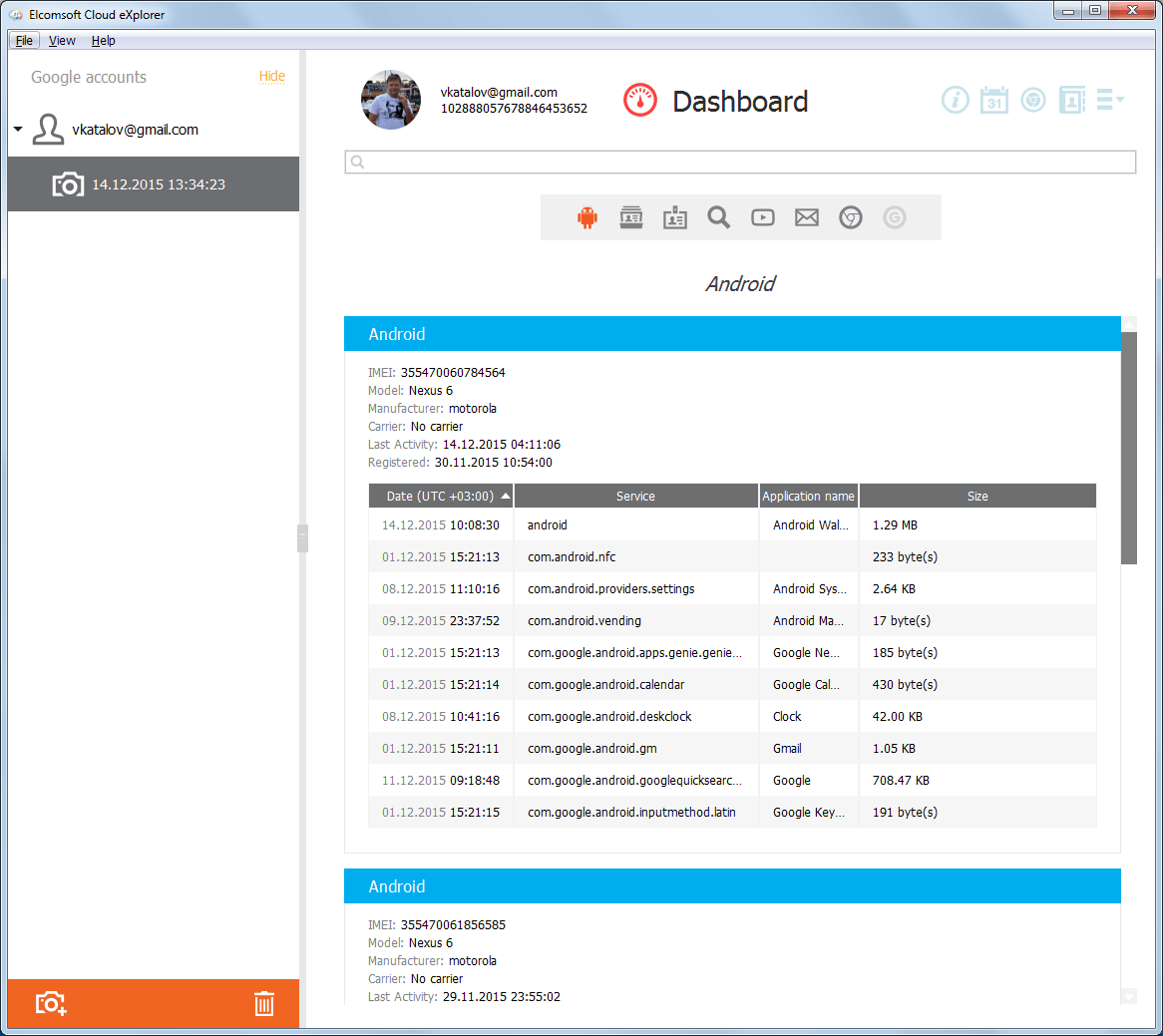
ඇත්ත වශයෙන්ම, ඡායාරූප සඳහා ප්රවේශය ඇත (ආයුබෝවන්, iCloud!):

චලනයන්හි සවිස්තරාත්මක ඉතිහාසයක් සුරකිනු ලැබේ:

මෙහි පෙළ ආකාරයෙන් එකම දේ ඇත:

රසවත් දත්ත ගොඩක් තිබේ. Apple හි විසඳුම් කිසිදා සුරැකීමට නිර්භීත වූවාට වඩා බොහෝ දේ Google ගිණුමක සොයා ගැනීමට තිබේ.
මෙම සියලු දත්ත ලබා ගන්නේ කොහෙන්ද සහ කෙසේද? නමුත් මෙය සමහර විට වඩාත්ම සිත්ගන්නා කරුණ විය හැකිය. Google උපරිම තොරතුරු විනිවිදභාවය පිළිබඳ ප්රතිපත්තියකට අනුගත වේ. පරිශීලකයාට ඕනෑම වේලාවක ඔහු ගැන සංස්ථාව විසින් රැස් කර ඇති සියලුම තොරතුරු බැලීමට හෝ බාගත කිරීමට හැකිය. ඕනෑම දත්තයක් මකා දැමිය හැකි අතර, මෙය ඔබගේ ගිණුම විනාශ කිරීමට අවශ්ය නොවේ. අවසාන වශයෙන්, ඔබට යම් දත්ත වර්ග එකතු කිරීම අක්රිය කළ හැකිය (උදාහරණයක් ලෙස, ඔබට ඔබගේ දුරකථනය වින්යාසගත කළ හැකි අතර එමඟින් එහි ස්ථාන තොරතුරු Google වෙත නොයවනු ලැබේ).
හරහා ඔබට ඔබගේ ගිණුමෙන් තොරතුරු බාගත හැක ගූගල් සේවාවපිටතට ගැනීම: https://takeout.google.com/
මෙහිදී අපට බාගත කිරීමට අවශ්ය දත්ත වර්ග තෝරාගත හැක:

තෝරාගත් දත්ත ගොනුවකට අසුරා සංරක්ෂිතයක් ලෙස සපයනු ලැබේ:
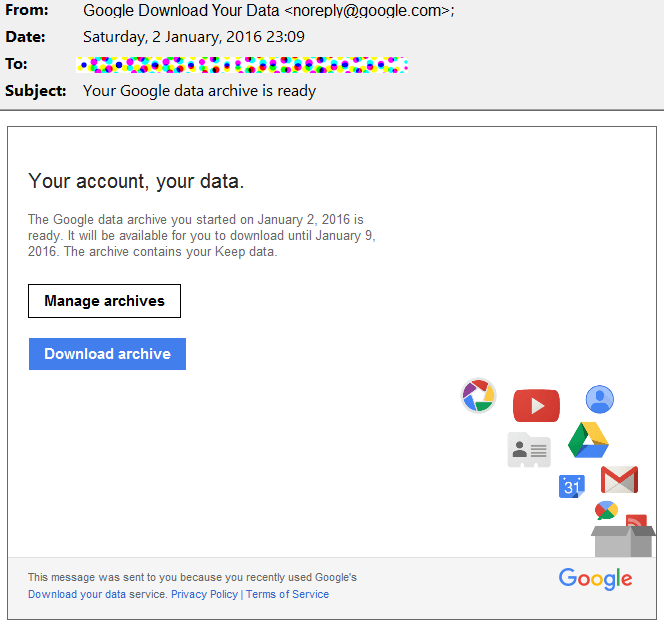
අල්ලා ගැනීම කුමක්ද? ඔබට Google Takeout තිබේ නම් ඔබට Elcomsoft Cloud Explorer අවශ්ය වන්නේ ඇයි?
ගූගල් ටේක්අවුට් සියලුම දත්ත ලබා නොදෙන බවට අමතරව (උදාහරණයක් ලෙස, SMS පණිවිඩ බාගත කළ නොහැක), ලැබුණු තොරතුරු විශ්ලේෂණය කිරීමේදී ද ගැටළුවක් පැන නගී. දත්ත ගබඩා කිරීම සහ අපනයනය කිරීම සඳහා, Google විවිධ ආකෘති (බොහෝ විට විවෘත ඒවා) භාවිතා කරයි. උදාහරණයක් ලෙස, චලන දත්ත JSON ආකෘතියෙන් ගොනුවක් ලෙස සපයනු ලබන අතර, Google එහි විශ්ලේෂණයේ සහායකයෙක් නොවේ. ඔහු ඔත්තු සේවා සඳහා ද උදව්වක් නොවේ: සමාගමේ නිල තත්ත්වය අනුව, ගූගල් නීතියට අවනත වන අතර පැහැදිලි පෙළ සහ සම්මත ආකෘතියෙන් දත්ත මාරු කරයි ... සමාගම ඊළඟට ඔවුන් කරන්නේ කුමක්ද යන්න ගැන සැලකිලිමත් නොවේ. නමුත් ඔත්තු සේවා වෙත තොරතුරු නිකුත් කිරීමේ කාරනයම ගූගල් වාර්තා කරනු ඇත, සුරකින්න සහ පළ කරනු ඇත.
තව එක දෙයක්. Google Takeout සේවාව හරහා බාගත කිරීමේදී, එවැනි සහ එවැනි දත්ත එවැනි සහ එවැනි IP එකකින් බාගත කර ඇති බවට අනතුරු ඇඟවීමක් පරිශීලකයාට අනිවාර්යයෙන්ම ලැබෙනු ඇත. Elcomsoft Cloud Explorer භාවිතා කිරීම එවැනි දැනුම්දීමේ සම්භාවිතාව සැලකිය යුතු ලෙස අඩු කරයි.
සහ අවසාන දෙයක්. කිසියම් හේතුවක් නිසා, Google Takeout ඔබට Chrome වෙත සමමුහුර්ත කළ මුරපද බාගැනීමට ඉඩ නොදේ. තවද Elcomsoft Cloud Explorer ඒවා කිසිදු ගැටළුවක් නොමැතිව ලබා ගනී:

සාමාන්යයෙන් කථා කිරීම, Google මෙම තොරතුරු වෙත ප්රවේශය ලබා දෙයි, නමුත් සම්මත මෙවලම් භාවිතා කිරීම අතිශයින් අපහසු වේ. Google භාවිතා කරමින්, https://passwords.google.com/ වෙබ් අඩවිය හරහා මුරපද එකින් එක ලබා ගත හැක
අවසාන වශයෙන්, ගූගල් ගිණුමකින් දත්ත බාගත කර විශ්ලේෂණය කිරීමට තෙවන පාර්ශවීය මෙවලම් භාවිතා කිරීම පහසු පමණක් නොව, උපුටා ගත් දත්තවල සම්පූර්ණත්වය සහ පරිශීලක ගිණුමේ අඩු හෝඩුවාවන් ඉතිරි කරන පිරිසිදු නිස්සාරණයක් බව අපි සටහන් කරමු.
ADB හරහා උපස්ථ කරන්න
Android 4.3 සමඟින් පටන් ගෙන, පද්ධතිය Android Debug Bridge (ADB) අතුරුමුහුණත හරහා උපස්ථ පිටපතක් සෑදීමට සම්මත ක්රමයක් හඳුන්වා දුන්නේය. මෙය සිදු කිරීම සඳහා, ඔබට adb.exe, fastboot.exe ගොනු සහ අවශ්ය පුස්තකාල (ස්ථාපනය අවශ්ය නොවේ) වලින් සමන්විත "අවම ADB" කට්ටලය බාගත කිරීමට අවශ්ය වනු ඇත. ඊට අමතරව, ඔබට බාගත කර ස්ථාපනය කිරීමට අවශ්ය වනු ඇත ADB රියදුරන්උපාංගය සඳහා. රීතියක් ලෙස, ඇතැම් පද්ධති තාර්කික කට්ටල ධාවනය වන උපාංග සඳහා ධාවක සමාන වේ. උදාහරණයක් ලෙස, Qualcomm වෙතින් ADB ධාවකයන් විශ්වීය වන අතර Snapdragon චිප්සෙට් මත පදනම් වූ සියලුම උපාංග සඳහා සුදුසු වේ. USB නිදොස්කරණය කිරීමේ මාදිලිය දැනටමත් සක්රිය කර ඇති අතර පරිගණකයට අවසර ලබා දී ඇති බව අපි උපකල්පනය කරමු.
එබැවින්, උපස්ථයක් සෑදීමට ඔබ මෙවැනි දෙයක් භාවිතා කළ යුතුය:
adb backup -apk -shared -system -all -f C:\fullpath\backup.ab
ඇයි "ආසන්න වශයෙන්"? එකම විවිධ උපාංග සහ ස්ථිරාංග හේතුවෙන්. අපි 4.4 සිට 8.0 දක්වා ඇන්ඩ්රොයිඩ් හි විවිධ අනුවාදයන් ධාවනය කරන විවිධ නිෂ්පාදකයින්ගේ උපාංග විශාල ප්රමාණයක් පරීක්ෂා කළෙමු. සමහර උපාංගවල විධානය නියම කර ඇති පරිදි ක්රියා කරයි, සමහර උපාංගවල -system හෝ -shared ස්විචයන් හිස් ගොනුවක් සෑදීමට හේතු වූ අතර අනෙක් ඒවා -all switch එක පිළිගැනීම ප්රතික්ෂේප කළේය. අපට adb විධානයේ හැසිරීමේ කිසිදු තර්කයක් හඳුනා ගැනීමට නොහැකි විය; එක් දෙයක් නිසැකවම පැවසිය හැකිය: සිට Android අනුවාදඇගේ හැසිරීම සුළු වශයෙන් රඳා පවතී. ඒ වෙනුවට, එය නිශ්චිත නිෂ්පාදකයෙකු විසින් නියම කර ඇති සැකසුම් මත රඳා පවතී.
උදාහරණයක් ලෙස, Android 7.1.1 ධාවනය වන Nexus 5x මත පහත විධානය ක්රියාත්මක විය:
adb උපස්ථය –all –f c:\temp\nexus.ab
නමුත් -noapk විකල්පය උපස්ථය "කැඩී": හිස් ගොනුවක් නිර්මාණය විය.
දත්ත කොටසේ සංකේතනය සක්රීය කර ඇත්නම් ADB උපස්ථය ක්රියා නොකරනු ඇත. පෙරනිමියෙන් Nexus උපාංගවල මෙන්ම (Google හි ඉල්ලීම පරිදි) Android 6 පෙර ස්ථාපනය කර ඇති සහ 64-bit ප්රොසෙසරවලින් සමන්විත වන සියලුම උපාංගවල සංකේතනය පෙරනිමියෙන් සක්රීය කර ඇති බව අපි ඔබට මතක් කරමු.
තව එක දෙයක්. Adb උපස්ථය නිර්මාණය කර ඇත්තේ එක් උපාංගයක සාදන ලද උපස්ථයක් කිසිදු ගැටළුවක් නොමැතිව තවත් උපාංගයක ප්රතිසාධනය කළ හැකි ආකාරයටය. මෙහි ප්රධාන වචනය කිසිසේත් “ප්රතිස්ථාපනය” නොවේ, නමුත් “ගැටළු නොමැතිව”: ප්රතිසාධනයෙන් පසු උපාංගය නිවැරදිව ක්රියා කළ යුතුය. ඒ අනුව, MediaTek චිප්සෙට් (ARMv7 architecture) සහිත 32-bit ස්මාර්ට් ජංගම දුරකතනයකින් Intel Atom (x86-) සහිත 64-bit ටැබ්ලටයකට දත්ත මාරු කළ විට පවා ස්ථිර ක්රියාකාරිත්වයට හානියක් නොවන එම දත්ත සහ සැකසුම් පමණක් සුරකින සහ ප්රතිසාධනය කෙරේ. 64 ගෘහ නිර්මාණ ශිල්පය).
ADB උපස්ථ විධානයට පහත සින්ටැක්ස් ඇත:
adb උපස්ථය [-f - උපාංගයේ දත්ත ලේඛනාගාරයක් ලියන්න -f විකල්පය සපයා නොමැති නම්, දත්ත ලියා ඇත වත්මන් නාමාවලියෙහි "backup.ab" වෙත. (-apk|-noapk .apks හි උපස්ථය සබල/අබල කරන්න ලේඛනාගාරයේ තමන්; පෙරනිමිය noapk වේ.) (-shared|-noshared උපාංගයේ උපස්ථය සබල/අබල කරන්න හවුල් ගබඩා / SD කාඩ් අන්තර්ගතය; පෙරනිමිය වේ (-සියලු ස්ථාපනය කර ඇති යෙදුම් උපස්ථ කිරීමට සියලු මාධ්යයන්) (-system|-nosystem toggles to all automatics පද්ධති යෙදුම් ඇතුළත් වේ; පෙරනිමිය වේ පද්ධති යෙදුම් ඇතුළත්) ( පැකේජ ලැයිස්තුව විකල්ප වේ. යෙදුම් පැහැදිලිව විධාන රේඛාවේ ලබා දී ඇතත් ඇතුළත් වේ Nosystem සාමාන්යයෙන් ඒවා මඟ හැරීමට හේතු වේ.) adb restore විධානය භාවිතයෙන් උපස්ථයකින් දත්ත ප්රතිසාධනය කිරීම පහසු වනු ඇත. එවැනි උපස්ථවලට යන්නේ කුමක්ද? නැවතත්, පිළිතුර උපාංග නිෂ්පාදකයා මත රඳා පවතී. උදාහරණයක් ලෙස, SONY ස්මාර්ට්ෆෝන් වල, සම්බන්ධතා, ඇමතුම් ලඝු-සටහන් සහ SMS ADB උපස්ථවල ඇතුළත් නොවේ, නමුත් සැම්සුන් දුරකථනමෙම දත්ත සුරකිනු ලැබේ. උපාංග සැකසුම් (බොහෝ විට විශේෂිත නිෂ්පාදකයෙකුට අනන්ය වේ) සහ පද්ධති යෙදුම් දත්ත සඳහාද මෙය අදාළ වේ. ලැයිස්තුව අනිවාර්යයෙන්ම උපස්ථ පිටපතෙහි ඇතුළත් වේ ස්ථාපිත යෙදුම්. .apk ගොනු උකහා ගෙන සුරකිනු ලැබේ (පිටපත නිර්මාණය කිරීමේදී අනුරූප විකල්පය සඳහන් කර ඇත්නම්). නමුත් යෙදුම් දත්ත සුරැකීමට හෝ නොවීමට ඉඩ ඇත: මෙය යෙදුම් මැනිෆෙස්ට් ගොනුවේ උපස්ථ කිරීමට ඉඩ දිය හැකි හෝ නොදෙන සංවර්ධකයින් මත රඳා පවතී. ඒ සමගම, adb උපස්ථයකින් ප්රතිෂ්ඨාපනය කිරීම ලොතරැයියකි: බොහෝ නවීන උපාංග මත අයදුම්පත් (.apk) උපස්ථ පිටපතෙන් උපාංගය මත ස්ථාපනය නොකෙරේ. මේ අනුව, තුළ නවීන තත්වයන්සාමාන්ය පරිශීලකයෙකු සඳහා adb උපස්ථය නිර්දේශ කළ නොහැක, නමුත් එය උපාංගයේ අන්තර්ගතය පිළිබඳ විශේෂඥ විශ්ලේෂණයක් සිදු කිරීමට ප්රයෝජනවත් විය හැක. ප්රායෝගික දෘෂ්ටි කෝණයකින්, අපට මෙම උපස්ථ වලින් වැඩි ප්රයෝජනයක් ලබා ගැනීමට නොහැකි වී ඇත. adb උපස්ථය සමඟ වැඩ කරන විට, ඔබට තවමත් Gmail, Facebook සහ වෙනත් තැපැල් සහ සමාජ ජාල සේවාදායකයින් වෙත ලොග් විය යුතුය. FBReader සහ Nova Launcher හි සැකසුම් (මාර්ගය වන විට, උපස්ථ පිටපත් සෑදීම සඳහා තමන්ගේම යාන්ත්රණයක් ඇත) සුරැකී නැත. සංරක්ෂණය කර ඇත්තේ කුමක්ද? සමහර උපාංගවල ඇමතුම් ලොගය සහ කෙටි පණිවුඩ සංරක්ෂිතය යථා තත්වයට පත් කළ හැකි බව මතක තබා ගැනීම අපහසුය. adb හරහා සාදන ලද උපස්ථ ඉතා සරල ය. ප්රතිදානය යනු යෙදුම් දත්ත අඩංගු සංරක්ෂිතයකි (සැකසීම් මත පදනම්ව, සත්ය .apk). යෙදුම් දත්ත යෙදුම විසින්ම ගබඩා කරන පෝරමයේ සුරකිනු ලැබේ. රීතියක් ලෙස, යෙදුම් SQLite ආකෘතිය භාවිතා කරයි, අඩු වාර ගණනක් - XML, සහ ඊටත් වඩා අඩු වාර ගණනක් ද්විමය දත්ත ඔවුන්ගේම ආකෘතියෙන්. SQLite විශ්ලේෂණය සඳහා බොහෝ මෙවලම් ඇති අතර ඉතා කෙටි දළ විශ්ලේෂණයක් සඳහා වෙනම ලිපියක් අවශ්ය වේ. එවැනි මෙවලම් ආධාරයෙන් ඔබට මකා දැමූ වාර්තා නැවත ලබා ගත හැකි බව අපි කියමු. උදාහරණයක්? කරුණාකර. අපි වාසනාවන්ත නම් සහ ඔබගේ දුරකථනයේ නිෂ්පාදකයා ඔබට ඔබගේ ඇමතුම් සහ SMS ලොග් පිටපත් කිරීමට ඉඩ දෙන්නේ නම්, පරිශීලකයා විසින් මකා දැමූ පණිවිඩ සහ ඇමතුම් නැවත ලබා ගැනීමට ඔබට හැකි වනු ඇත. අද අපි Android උපාංගවල තිබෙන උපස්ථ යාන්ත්රණ කිහිපයක් දෙස බැලුවා. වේදිකාවේ ඛණ්ඩනය දත්ත උපස්ථ කිරීම සහ සංක්රමණය සඳහා පහසුකම් සැලසීම සඳහා නිර්මාණය කර ඇති සියලුම ක්රම සහ යෙදුම් සලකා බැලීමට අපට ඉඩ නොදේ, නමුත් සමාලෝචනය කර ඇති ඒවා පවා අනුකූලතාව සහ පිටපත් කළ දත්තවල සම්පූර්ණත්වය යන දෙකෙහිම දැඩි සීමාවන් පෙන්නුම් කරයි. පොදුවේ ගත් කල, අපගේ නිගමනය මෙයයි. හිදී Android භාවිතා කරමින් 6.0 සහ නව අනුවාදයන්, සම්බන්ධතා සහ ඡායාරූපවල "වලාකුළු" සමමුහුර්තකරණය සහ Google Drive වෙත "වලාකුළු" උපස්ථය යන දෙකම සක්රිය කිරීම අර්ථවත් කරයි. සාදන ලද ADB උපස්ථ යාන්ත්රණය මඟින් පරිශීලකයාගේ සමහර දත්ත උපාංගයෙන් ලබා ගැනීමට උපකාරී වේ. අවාසනාවන්ත ලෙස, abd උපස්ථය එහි අපේක්ෂිත අරමුණ සඳහා - උපස්ථ සහ වේදනා රහිත දත්ත ප්රතිසාධනය සඳහා භාවිතා කළ නොහැක. එහි ප්රතිඵලයක් වශයෙන්, ඇන්ඩ්රොයිඩ් උපස්ථ පද්ධතියට "කිසිමකට වඩා හොඳ" ශ්රේණිගත කිරීමක් ලැබේ. ඇන්ඩ්රොයිඩ් වලට වඩා නරක දෙයක් කිසිවෙකුට කළ නොහැක: පැරණි වින්ඩෝස් දුරකථන 8 හි පවා, උපස්ථ (සහ ප්රතිසාධනය!) වඩා හොඳින් ක්රියා කරයි. වෙළඳපල පිටස්තරයින් සඳහා උපස්ථය සමඟ දේවල් සිදු වන්නේ කෙසේද, දුරකථන කළමනාකරණය කරයි ජංගම පිටපත Windows සහ BlackBerry 10? මේ ගැන වැඩි විස්තර ඊළඟ කලාපයෙන්! දත්ත උපස්ථයක් හෝ ප්රතිසාධනයක් ඉක්මනින් සහ විශ්වසනීයව නිර්මාණය කිරීමේදී, බොහෝ ඇන්ඩ්රොයිඩ් පරිශීලකයින් කල්පනා කරන්නේ කුමක්ද සහ කෙසේද යන්නයි, මෙම ලිපියෙන් ඔබට උපස්ථ කරන්නේ කෙසේද සහ පසුව ප්රතිසාධනය කරන්නේ කෙසේද සහ කෙසේද යන්න බොහෝ ක්රම සොයා ගනු ඇත! 1. ඔබගේ පුද්ගලික ඇන්ඩ්රොයිඩ් ඉතා වටිනා, ඔබට නැති කර ගැනීමට නොහැකි බොහෝ තොරතුරු ගබඩා කළ හැකිය, නැතහොත් උදාහරණයක් ලෙස, ඔබ එක් ඇන්ඩ්රොයිඩ් උපාංගයකින් තවත් උපාංගයකට යාමට සැලසුම් කරයි! ඇත්ත වශයෙන්ම, ගූගල් සේවාවන් සම්බන්ධයෙන් ගත් කල, උදාහරණයක් ලෙස, මෙහි සියල්ල ඉතා සරල ය, ඔබගේ පරිශීලක නාමය සහ මුරපදය ඇතුළත් කරන්න, එය සම්පූර්ණ කිරීමට මිනිත්තු 2 ක් රැඳී සිටින්න Google සේවාදායකය සමඟ සමමුහුර්ත කිරීමසහ දත්ත සියල්ලම ඇත, නමුත් වෙනත් යෙදුම් සමඟ ඔබට ඉක්මනින් උපස්ථ පිටපතක් සාදා ප්රතිසාධනය කිරීමට දුක් විඳීමට සිදුවේ. උපස්ථ පිටපතක් සෑදීමට වගබලා ගත් Google වෙත ස්තූතියි, ක්රමය වඩාත් සුදුසු නොවන නමුත් කිසිවකට වඩා හොඳ නැත! ඉතින් මේ සඳහා ඔබට අවශ්ය කුමක්ද?
1. දියත් කරන්න Adb ධාවනයසහ උපස්ථ මෙනුව තෝරන්න 2. පළමු අයිතමය තෝරන්න adb උපස්ථය 3. ඔබගේ ඇන්ඩ්රොයිඩ් ස්මාර්ට් ජංගම දුරකථනය හෝ ටැබ්ලටය ගෙන උපස්ථ සාදන්න බොත්තම ක්ලික් කරන්න (ඔබට මුරපදයක් තැනීමට අවශ්ය නැත) 1. ප්රතිසාධනය කිරීමට, තෝරන්න adb ප්රතිසාධනය 2. ඔබගේ ඇන්ඩ්රොයිඩ් ස්මාර්ට් ජංගම දුරකථනය හෝ ටැබ්ලටය රැගෙන Recover Data බොත්තම ක්ලික් කරන්න සියල්ලට කළින් අභිරුචි ප්රතිසාධනයස්ථාපනය කළ යුතුය! මෙය කරන්නේ කෙසේද සහ කෙසේද, ඔබට ලිපියෙන් විස්තරාත්මකව සොයාගත හැකිය Recovery බාගත කර ස්ථාපනය කරන්න.උපස්ථයක් සෑදීම ඇත්තෙන්ම උපස්ථයක් නොවේ - එයයි වත්මන් ස්ථිරාංග තත්වයේ රූපයක් නිර්මාණය කිරීම
! ස්ථාපනය කිරීමෙන් පසුව Recovery log වෙන්න ඒකට. Backup and Restore මෙනුව තෝරන්න උපස්ථ පිටපතක් සෑදීමට උපස්ථ මෙනු අයිතමය තෝරන්න ප්රතිසාධනය කිරීමට Restore මෙනු අයිතමය තෝරන්න DataSync යෙදුම් දත්ත උපස්ථ කිරීමට අවශ්ය අයට මෙන්ම, සුදුසු වේ ක්ෂණික චලනයඔවුන් මත වෙනත් උපාංගයක්. ඔබට ඒවායේ දත්ත සහ සැකසුම් පමණක් නොව, යෙදුම්වල උපස්ථ පිටපත් සෑදීමට අවශ්ය නම්, මෙම යෙදුම ඔබ සඳහා නොවේ. මෙම යෙදුම ක්රියා කරන ආකාරය ගැන තව දැනගන්න. DataSync. OBackup - ඔන්ලයින් Nandroid උපස්ථය මෙන් උපස්ථ නිර්මාණය කරයි, මෙම අවස්ථාවේදී පමණක් යෙදුමට බුද්ධිමය චිත්රක අතුරු මුහුණතක් ඇත, ඔබට උපස්ථය වලාකුළු ධාවකයකට යැවිය හැකිය. විස්තර OBackup. උපස්ථ නිර්මාණය කිරීම සඳහා ඉතා රසවත් මෙවලමක්. මෙම යෙදුම ක්රියාත්මක කිරීමේ මූලධර්මය ADB නිදොස් කිරීමේ මෙවලම්වල ක්රියාකාරිත්වයට සමාන වේ; වඩාත් නිවැරදිව, එය මෙම ක්රමය මත පදනම් වේ, උපස්ථයක් නිර්මාණය කළ යුත්තේ කුමන යෙදුමද යන්න තෝරා ගැනීමේ හැකියාව සමඟ පමණි. මෙම යෙදුම Motorola මත ක්රියා නොකරයි හීලියම් යෙදුම Root අයිතිවාසිකම් නොමැතිව වැඩ කළ හැක, නමුත් ඔබට ඒවා තිබේ නම් එය වඩා හොඳය (ඔබට root අයිතිය නොමැති නම්, ඔබේ පරිගණකයට Android අවශ්ය වේ). 1. පළමුව, නිල Google Play යෙදුම් ගබඩාවෙන් යෙදුම බාගන්න අතුරුදහන් නම් මූල අයිතිවාසිකම්
, එවිට ඔබට ඔබේ පරිගණකයේ ඇඩෝනය බාගත කර ස්ථාපනය කිරීමට සිදුවේ ඔබට ඔබේ පරිගණකයේ ධාවක ස්ථාපනය කිරීමටද අවශ්ය විය හැකිය ( Root නොවන උපාංග සඳහා), ඒවා PC ඇඩෝන බාගැනීම් පිටුවේ ඉදිරිපත් කෙරේ යෙදුම දියත් කරන්න ප්රතික්ෂේප කරන්න Google Disk වෙත ලොග් වීමට පිරිනැමීමෙන්, මෙම කාර්යය සම්පූර්ණයෙන්ම අවංකව ක්රියා නොකරයි (උපස්ථ, නමුත් ප්රතිසාධනය ක්රියාත්මක වන්නේ යෙදුමේ ගෙවූ අනුවාදයේ පමණි) ඔබට අභ්යන්තර හෝ බාහිර මතකයට උපස්ථ සුරැකිය හැක උපස්ථයක් සෑදීමට, කොටසේ යෙදුම් තෝරන්න වෙන්කිරීම, ඔබට උපස්ථ කිරීමට අවශ්ය වන අතර ක්රියාවලිය ආරම්භ කිරීමට බොත්තම ක්ලික් කරන්න ප්රතිසාධන ක්රියාවලිය ද සරල ය ක්රියාවලිය බෙහෙවින් සමාන ය, සමහර අනතුරු ඇඟවීම් සමඟ පමණි. ඔබගේ පරිගණකයේ ඇඩෝනය බාගත කර ස්ථාපනය කිරීමෙන් පසු එය ක්රියාත්මක කරන්නADB උපස්ථ: ඇතුළත කුමක්ද?
නිගමනය
උපස්ථ කරන්නේ ඇයි?
ක්රමය අංක 1 - ඇන්ඩ්රොයිඩ් මත උපස්ථ කිරීම සහ සම්මත ADB මෙවලම් භාවිතයෙන් ප්රතිෂ්ඨාපනය කිරීම
එය කරන්නේ කෙසේද යන්න පිළිබඳ උපදෙස්
Adb Run භාවිතයෙන් උපස්ථ කිරීම සහ ප්රතිසාධනය කිරීම
උපස්ථයක් නිර්මාණය කිරීම


උපස්ථයකින් ප්රතිසාධනය කිරීම


ක්රමය අංක 2 - අභිරුචි ප්රතිසාධනය භාවිතා කිරීම (මූල)



ක්රමය අංක 4 - DataSync (root)
ක්රමය අංක 5 - OBackup (root)
ක්රමය අංක 6 - ටයිටනම් උපස්ථ (මූල)
ක්රමය අංක 7 - හීලියම් (මූල/මූල)
හීලියම් භාවිතයෙන් උපස්ථයක් සාදා ගන්නේ කෙසේද?
 නිදහස් අනුවාදය
නිදහස් අනුවාදය 
Root උපාංගවල හීලියම් හි r.k. නිර්මාණය කිරීම





Root නොවන උපාංග මත Helium හි r.k. නිර්මාණය කිරීම





